Эффекты | Центр поддержки TikTok
Перейти к разделуЭффекты • Фильт • Как добавить эффекты в готовое видео
Эффекты
Эффекты позволяют добавить в видео для TikTok новые детали и более полно выразить идею автора. Их можно использовать во время записи видео и на уже готовом материале. Некоторые эффекты доступны только во время записи или только для готовых видео.
Чтобы снять видео с эффектом:
1. Нажмите «Эффекты» слева от красной кнопки начала съемки на экране камеры.
2. Пролистайте список и нажмите на нужный эффект.
3. Просмотрите эффекты и сделайте выбор.
4. Нажмите на экран камеры и начинайте снимать!
Добавив эффекты в избранное, вы сможете найти их позже.
Чтобы добавить эффект в избранное:
1. Выберите эффект, который хотите добавить в избранное.
2. Когда он появится на экране, нажмите на значок «Закладка».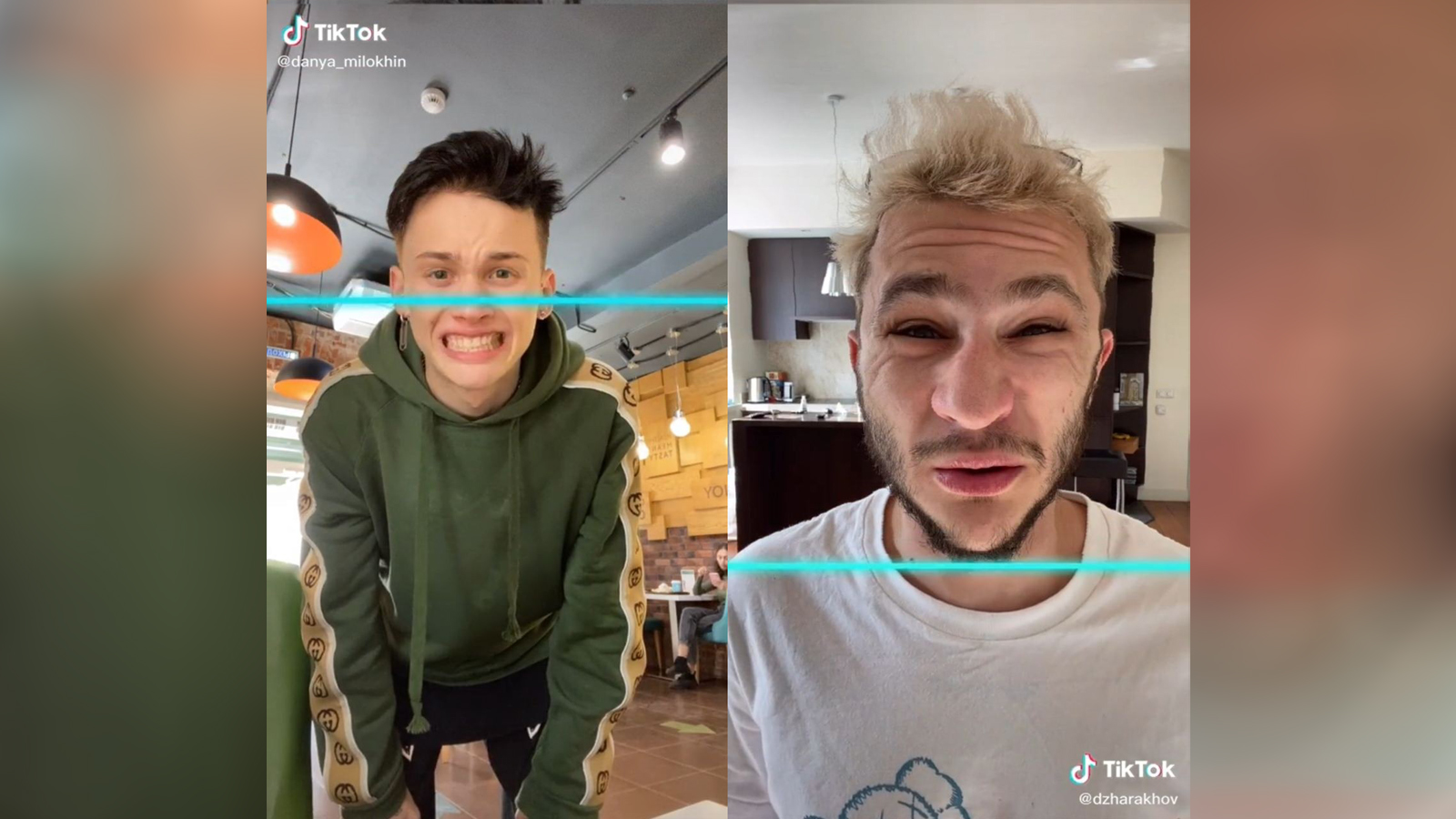
3. Эффект появится в списке избранных.
Чтобы удалить эффект из избранного, откройте его и нажмите на значок «Закладка».
Фильт
Чтобы добавить в видео фильтр:
1. Нажмите на значок «Фильт.» с правой стороны экрана.
2. Выберите фильтр, который хотите использовать.
Нажмите «Администрация», чтобы выбрать, какие фильтры будут появляться у вас в приложении.
Как добавить эффекты в готовое видео
Чтобы добавить текст после записи:
1. Нажмите «Текст» внизу экрана редактирования.
2. Выберите нужный шрифт и настройте цвета текста и фона.
3. Нажмите «Готово».
4. Удерживайте текст, чтобы переместить его в нужное место на видео.
Чтобы изменить размер текста:
1. Защипните или приблизьте надпись.
2. Выберите нужный размер текста.
Чтобы добавить стикер или эмодзи:
1. Нажмите «Стикеры» внизу экрана редактирования.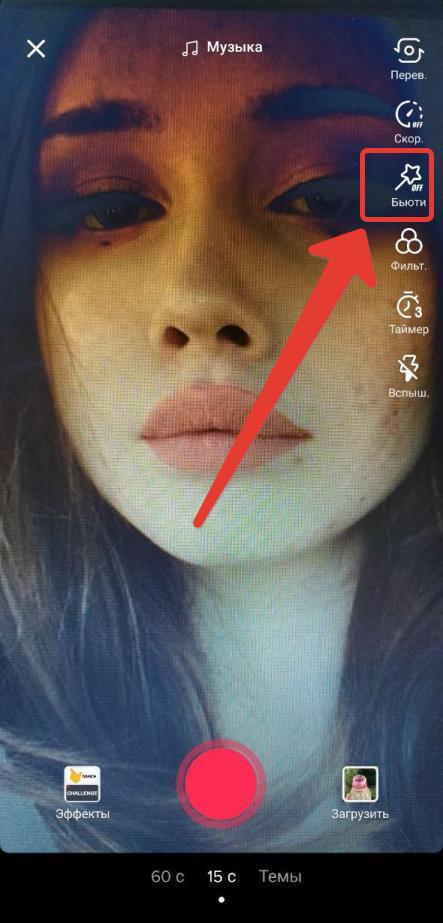
2. Выберите вкладку «Стикеры» или «Эмодзи» или найдите анимированные GIF.
3. Нажмите, чтобы сделать выбор, а затем перетащите анимацию в нужное место на видео.
Примечание. В одно и то же видео можно добавить несколько надписей и стикеров.
Чтобы удалить текст или стикеры:
1. Нажмите на объект, который хотите удалить, и перетащите его в верхнюю часть экрана.
2. Появится значок «Удалить».
3. Перетащите объект к значку, чтобы он сменил цвет на красный. Отпустите, чтобы удалить текст или стикер.
Ответ был полезен?
ДаНетДобавление эффектов и масок в видео TikTok
Зачем использовать маски?На TikTok можно найти огромное количество разнообразных фильтров, и применяться они могут для абсолютно разных целей. Так, маски в Тик Ток можно использовать:
- для улучшения или изменения внешнего вида блогера;
- для улучшения качества ролика;
- для добавления какого-либо эффекта.

Кроме этого, использование популярных масок в значительной мере способствует продвижению блога на TikTok.
Виды масокОт преследуемой автором цели зависит и вид используемой маски. Снимать видео на TikTok можно с масками следующих видов:
- бьюти — скрывают недостатки, меняют черты лица, могут придавать эффект макияжа;
- динамичные — как правило, имеют звуковое сопровождение и являются анимированными;
- забавные — комично изменяют пропорции и черты лица;
- пугающие — могут изменять цвет глаз, накладывать шрамы и т. д.;
- странные — изменяют черты, пропорции и цвет лица.
В список масок для TikTok входят:
- В тренде. Популярные, которые пользователи применяют чаще всего;
- Недавние. Загруженные разработчиком в последнем обновлении;
- Посвящённые праздникам. Тематические, под определенные события; для кошек и собак.
- Маски, которые можно применить на питомцах;
- С AR-эффектом.
 С полной заменой заднего фона.
С полной заменой заднего фона.
- Заходим в Тик Ток и нажимаем на значок «+» на главной странице социальной сети.
- В нижнем левом углу экрана находим значок «Эффекты» и кликаем по нему. Здесь маски разбиты на 8 категорий — избранные, в тренде, новые, фильтры, Хэллоуин, для котов, для собак, AR.
- Далее просто нажимаем на нужный радел, выбираем маску и кликаем по ней.
Сохранить понравившиеся маски можно, добавляя их в раздел закладок. Для этого необходимо нажать на соответствующий значок, который появляется при нажатии на маску слева вверху панели с эффектами.
Как пользоваться масками для питомцев?Отдельную категорию составляют эффекты, которые можно применить на домашних питомцах. Как и в других масках, есть музыкальные или только визуальные. Работают также, как и на человеке: нужно навести камеру на питомца, чтобы появилась маска.
Как снять видео с животным:
- Открыть приложение
- Перейти в «Добавить видеозапись»
- Выбрать: «Эффекты»
- Категория: «Для котов» или «Собак».
- Навести камеру на мордочку питомца.
- Снять видео – опубликовать в TikTok.
Если использовать какой-либо популярный эффект, в описании появится хэштег, к которому относится маска. Благодаря этому, зрители смогут отыскать ролик, оставить комментарий или поставить лайк.
Как и в Снэпчате, в приложении TikTok ассортимент доступных масок постоянно меняется. И делается это для вашего удобства – разработчики постоянно творят что-то новое и, чтобы увидеть это, доступные фильтры постоянно чистятся.
2. Можно ли добавить маску в TikTok на уже снятое видео?Если вы создали публикацию, отредактировать ее содержимое будет невозможно.
Вы можете воспользоваться, например, Snapchat. Это – один из самых популярных вариантов. Разумеется, есть и другие, но этот наверняка будет работать намного лучше. А загрузка обработанных роликов в сеть в TikTok доступна.
Разнообразные эффекты в Тик Ток – именно в них заключается секрет популярности приложения среди молодежи. С их помощью можно сделать ролик более интересным, запоминающимся, что в итоге непременно скажется на рейтинге клипа у подписчиков и других пользователей TikTok. Но как правильно с ними работать, давайте разберемся.
Для этого:
- Нажимается кнопка «+».
- Записывается новое или загружается из галереи уже готовое видео.
- Если снимаете непосредственно в Tik Tok, для накладки спецэффектов используется иконка, расположенная в нижнем левом углу.

- Когда ролик будет готов или добавлен с телефона, появляется целый набор эффектов, среди которых: возможность выбирать длину сюжета, поворачивать изображение, менять темп (замедление).
- Затем накладывается музыка и другие необходимые фильтры.
Оно создается просто, а выглядит очень эффектно. Для этого нужно записать 2 ролика и смонтировать их:
- Снимая первое видео, необходимо использовать картон или темную, лучше зеленую ткань.
- В программе Kine Master кликнуть на «+» для создания нового проекта.
- На первом слое в галерее выставляем ролик №2.
- При помощи кнопки Layer выбирается клип №1 и накладывается сверху.
- Когда границы и размеры будут подогнаны, на втором слое выбирается команда Chrome Kay, цвет картона или ткани, которые были применены.
- Регулируется прозрачность этого элемента.
Необычно выглядит ролик с двойником.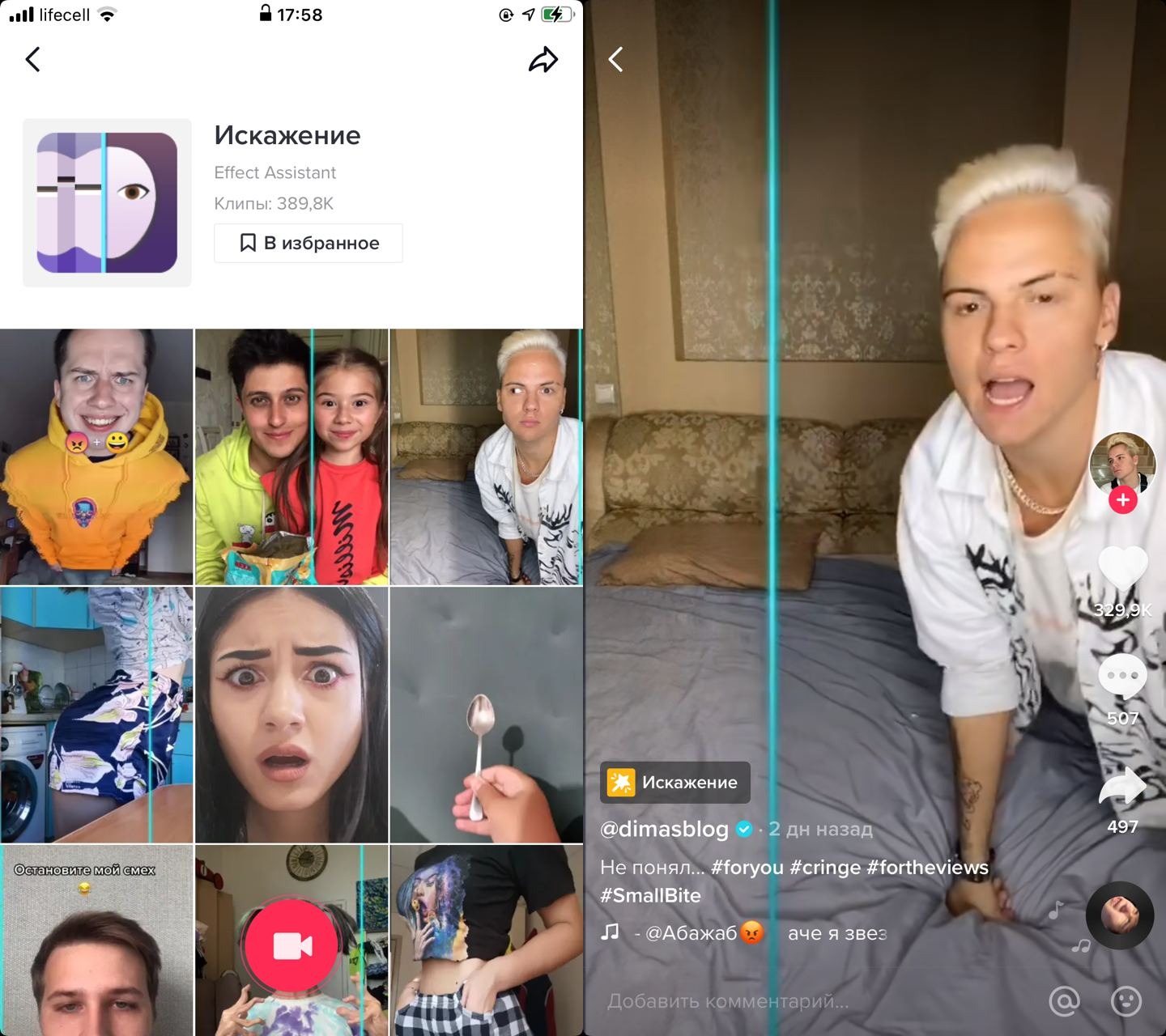 Создать такой эффект можно следующим образом:
Создать такой эффект можно следующим образом:
- Определиться с количеством клонов в клипе. От этого будет зависеть число отснятых кадров.
- Важно, чтобы траектория движения героя не пересекалась. Иначе при наложении слоев желаемого результата не получите.
- После записи всех сюжетов они монтируются с использованием любого доступного приложения, например – Video Leap.
- Первым слоем будет выложен ролик под №1, вторым – №2 и т. д. При добавлении нового шара удерживается клавиша Mixer.
- Нажатием на Transform и Filters меняется положение или накладываются друг на друга фильтры.
- Для обрезки второго слоя нужны кнопки Mask и Linear.
- Осталось добавить ролик в Тик Ток и поделиться им с друзьями.
Делать волны в Тик Ток можно таким образом:
- Подыскивается музыкальная композиция для ролика.
- Выбирается скорость съемки, к примеру – 2х.
- Трек прослушивается, а в нужном месте выставляется пауза.

- Проводится запись.
- С наступлением перерыва в музыке меняется скорость видео.
- После включения камеры она слегка подергивается в руке – для создания волн.
- Готовый ролик выкладывается онлайн.
Чтобы менять или обновлять фильтр, зажимается иконка, на которой изображены часы, и отмечается начальная точка. Допустимо использовать сразу несколько разных вариантов или выставлять поочередно.
Зная, как делать эффекты в Тик Ток, можно создавать видимость тряски, вибрации картинки, ее увеличение. Отдельные фишки применяют для размытия цвета, имитации вспышки, «вылета души», ряби.
Эффекты в TikTok: где найти, как добавить и использовать
13 окт. ・ 505 просмотров ・ 0 комментариев
Всего за несколько лет Тик-Ток обрел всемирную известность. В нашей стране он занимает четвертое место по популярности среди социальных приложений, поэтому совершенно неудивительно, что тиктокерами становится все больше пользователей из России.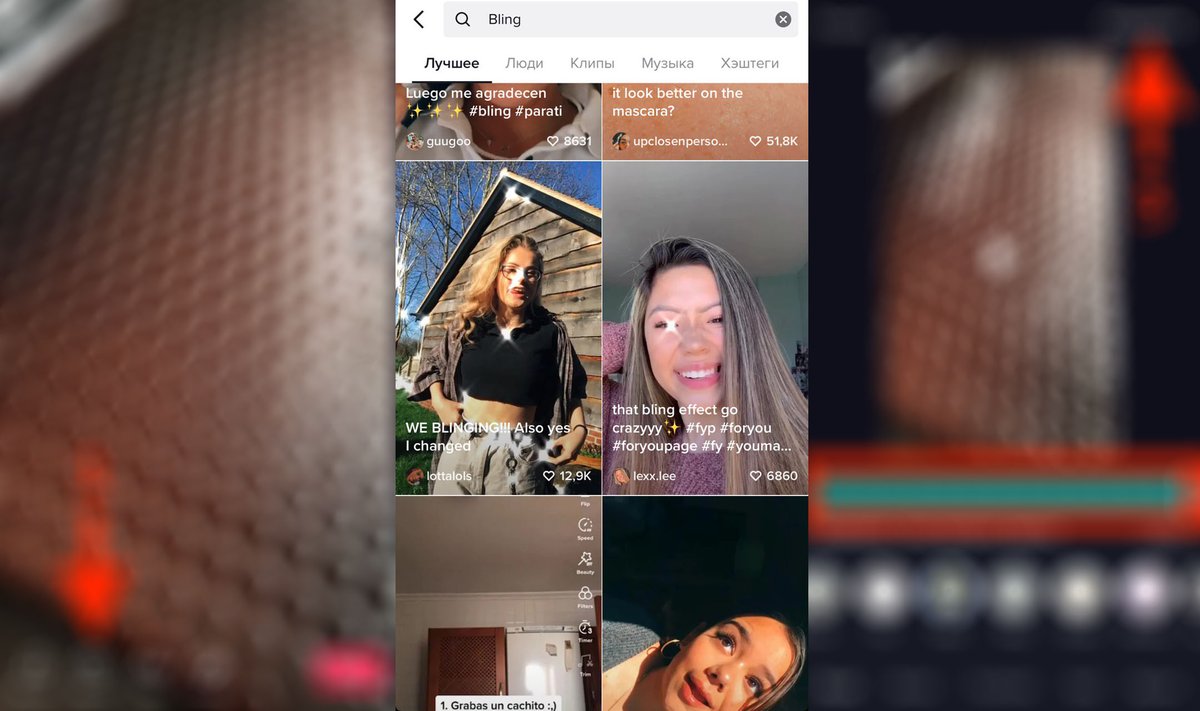
Для чего тиктокерам нужны эффекты,фильтры и маски, и как они работают
Этот инструмент в Тик-Токе позволяет записывать яркие и необычные видео, с добавляя к ним трендовые хэштеги и популярную музыку можно значительно увеличить охват пользователей и получить новых подписчиков на свой канал. Также здесь часто можно найти идеи для нового видео — многие популярные фильтры эффектов в Tik-Tok не требуют от пользователя никаких особенных действий, можно применять их к обычному видео или снимать тренды, выполняя простые действия. Результат в любом случае получается динамичным и интересным.
Где найти эффекты и как можно добавить их к видеозаписи
Чтобы открыть меню эффектов для Тик-Тока достаточно войти в приложение и нажать на создание новой записи.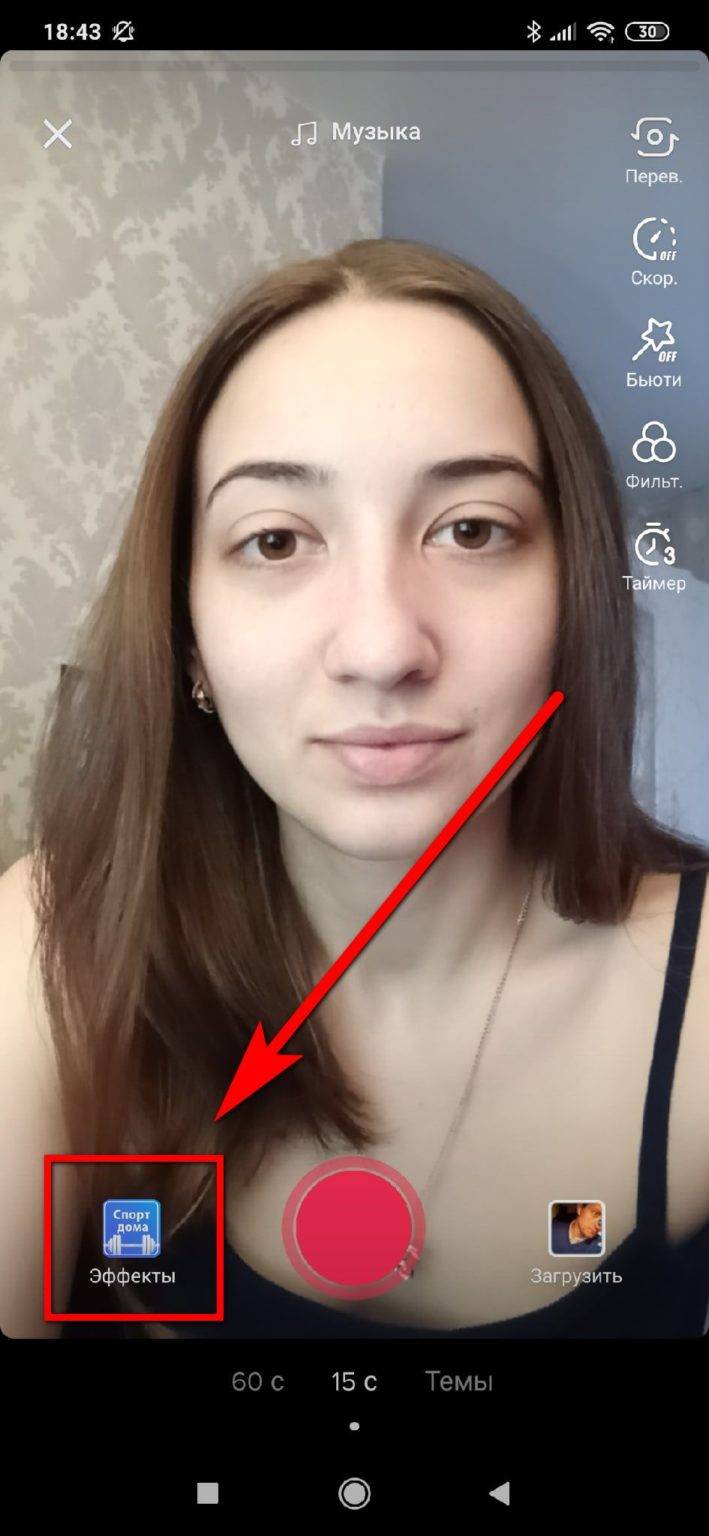 Важный момент: применять популярные маски можно только в режиме живой съемки. Если загружать готовое видео — доступа в этот раздел не будет. Зато готовое видео можно обработать с помощью различных фильтров, для этого существует отдельный набор эффектов, которые легко найти в нижней части экрана после загрузки видео или завершения съемки.
Важный момент: применять популярные маски можно только в режиме живой съемки. Если загружать готовое видео — доступа в этот раздел не будет. Зато готовое видео можно обработать с помощью различных фильтров, для этого существует отдельный набор эффектов, которые легко найти в нижней части экрана после загрузки видео или завершения съемки.
Приложение само покажет вам наиболее популярные и трендовые эффекты, останется только выбрать тот, который больше нравится. Однако стоит учитывать, что для разных пользователей список популярных эффектов может отличаться. Чтобы точно ничего не пропустить переходите в раздел «в тренде» в реках, где легко найти, что актуально сейчас. Есть на этой вкладке и другие разделы, например «новое» или «кошки». Вариантов очень много и постоянно появляются новые, поэтому скучать не придется.
Как пользоваться
Все устроено достаточно просто: выбирайте нужный эффект и смотрите, что происходит если его применить. А затем снимайте видео,редактируйте и выкладывайте его точно также, как делаете это без добавления эффектов.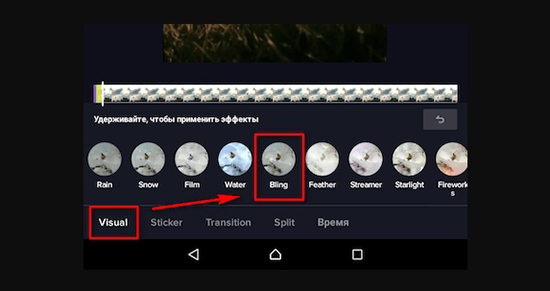
Голосовые эффекты
После того, как ролик снят и обработан, можно поработать с голосом. Для этого на этапе финишного редактирования можно найти функцию «голосовые эффекты», а затем пробуйте разные звуковые обработки — это придаст видео необычности.
ТОП-15 эффектов
Трендовые эффекты постоянно меняются. Самый популярные из них размещаются в разделе “в тренде”. Однако есть такие, которые становятся все более популярными с течением времени. Некоторые из них мы собрали в этом рейтинге:
- Рисуйте носом — эффект «рисующий нос». Водите носом в кадре пока ведете съемку, и удивляйтесь необычным рисункам. Или устройте подписчикам челлендж на точное повторение вашего рисунка.
- Добавьте и используйте несколько фотографий разных лет, чтобы Tik-Tok сделал из них красивое видео, где одно фото плавно перетекает в другое — эффект «машина времени».
- Можно акцентировать внимание зрителей на нужном моменте ролика, используя эффект замедления «slow motion».
 Потренируйтесь, чтобы идеально выбрать и найти нужный момент.
Потренируйтесь, чтобы идеально выбрать и найти нужный момент.
- Двигайтесь сами и двигайте камеру — приложение само будет держать фокус на вашем лице используя эффект «face tracker», который отлично смотрится в динамичных роликах. Например, танцевальных.
- Меняйте цвет волос или цвет глаз, добавляйте виртуальные татуировки и макияж — таких масок огромное множество, их можно найти по соответствующему запросу.
- Переходя в раздел «Маски-клоны» можно сделать толпу из нескольких человек и даже нескольких десятков, при этом все они будут полностью повторять вашу внешность и движения. Этими эффектами можно хорошо подчеркнуть какую-то эмоцию.
- Маска «говорящие вещи» как-будто придумана для юмористических роликов: заставьте говорить кота, шкаф, колбасу, полотенце… что угодно! У любого предмета с этой маской появятся интересные глаза и говорящий рот.
- Эффект «Большие глаза», «большой дядя» «полнота» и им подобные эффекты для всего большого и необычного — буквально меняют геометрию лица, позволяя сделать из пользователей единорогов, тучных бородатых мужчин или наоборот девушек.
 Подобных роликов снято великое множество, но они никогда не надоедают.
Подобных роликов снято великое множество, но они никогда не надоедают.
- Эффект «обложка альбома», а также «переключение света» — позволят сделать картинку яркой и динамичной за счет резкой смены цветовой схемы, миганий и вспыхиваний.
- Различные игры, например «на кого похож». Здесь можно найти, на какую популярную личность похож герой ролика.
- «Назад в 90-е». Разумеется, это просто фильтр. Но пользователи придумали игру: сначала снимаются сами, а потом снимают своих младших родственников. Получается очень похоже на настоящее возвращение героя на несколько десятков лет назад.
- Добавьте блестки, дым, лучи света, вспышки молний, или настоящий снегопад — в Тик-Токе очень много таких эффектов, позволяющих сделать дополнительное украшение для видео.
- Ангелы и демоны. Кому-то такие маски к лицу, у других получается очень смешной эффект. Просто добавьте эту маску, чтобы посмотреть на себя с крылышками и нимбом или с демоническими рожками и горящими глазами.

- Маски с дополненной реальностью, например «версаль», где Tik-Tok захватывает лицо пользователя и помещает его в нарисованные декорации. Выглядит очень забавно.
- Эффект для фона позволит сделать фон размытым или выбирать в качестве фона свое изображение либо вариант из каталога. Такие маски подойдут для съемки юмористических роликов.
Чтобы добавить эффект в избранное достаточно найти его страницу и нажать значок закладки. Теперь не придется долго искать его, чтобы снять ролик. Удалить маску можно, но только до его публикации.
Что еще стоит знать про маски в Тик-Токе
Не все маски, которые выкладывают пользователи, делаются внутри приложения. Было замечено, что для получения необычных роликов некоторые из них использовали эффект обработки видео из сторонних редакторов и сервисов. Такие, как SnapChat, откуда в Тик-Ток пришел эффект «мультяшное лицо». Но применять сторонние редакторы и сервисы нужно с осторожностью: Tik-Tok меньше показывает подобные ролики в ленте рекомендаций, что негативно влияет на количество просмотров и популярность аккаунта.
Лучше максимально задействовать встроенные эффекты редактора, это обеспечит больший охват за счет того, что все видео с применяемыми эффектами чаще попадают в тренды и сохраняются на страницах самих эффектов. А еще их можно комбинировать и накладывать друг на друга, чтобы получать новые и необычные результаты.
Лайфхаки, как добавить эффекты в тик ток от создателей курсов видеосъемки и монтажа онлайн
Любители создавать уникальные клипы могут воспользоваться отличным приложением Тик Ток, разработанного именно для этой цели. Здесь есть интересные спецэффекты, помогающие сделать видео ярким и запоминающимся. Эффекты в Тик Ток разнообразны, оригинальны и креативны. Но, чтобы сделать действительно профессиональное видео, лучше записаться на курсы видеосъёмки и монтажа онлайн https://online.videoforme.ru/tvschool/videograf-web .
Какие есть эффекты в Тик Ток
В приложении есть много разных инструментов. Благодаря им можно сделать забавные клипы, снять неожиданные сюжеты. Есть возможность расширить ряд спецэффектов в ролике, добавив новые. Например, клипмейкер может ускорить либо замедлить эпизод, использовать маски и фильтры, делая видео зрелищным.
Есть возможность расширить ряд спецэффектов в ролике, добавив новые. Например, клипмейкер может ускорить либо замедлить эпизод, использовать маски и фильтры, делая видео зрелищным.
Как снимать в Тик Ток с эффектами
Программа предлагает любителям видеосъёмки различные фильтры. К наиболее популярным относятся: вода, изменение формы и цвета глаз, капельки, изменение пропорций лица. Для их применения нужно войти в приложение и нажать на знак: +. Перед начинающим любителем появятся опции. Они распределены по программам, имеющим названия: кошачьи маски, фигура 3Д, танцы, другие.
Для того чтобы применить спецэффект, нужно включить фронтальную камеру и нажать на выбранную иконку. На экране появится результат. Если всё устроит, то его следует зафиксировать.
Как в Тик Ток наложить эффект
Сначала следует открыть программу и нажать на значок: +. Затем осуществляют видеосъёмку. По её окончании программа экспортирует ролик в режим просмотра и редактирования. Здесь накладываются голосовые эффекты, добавляется текст, увеличивается или уменьшается контрастность.
Здесь накладываются голосовые эффекты, добавляется текст, увеличивается или уменьшается контрастность.
Следующим действием будет нажатие иконки с рисунком циферблата. Она называется «Эффекты». Среди них нажимают «Visual», где сразу видно «Rainbow strobe». В этот момент следует открыть видео, при наступлении нужного момента нажимают на выбранный эффект, и удерживают его столько времени, сколько желает клипмейкер.
Как делать эффекты в Тик Ток
Существует несколько программ помощников, которые помогут клипмейкеру украсить видео. Если правильно выполнять инструкции, то ничего сложного для любителя не будет. Рассмотрим некоторые эффекты.
Создать клонов
Для начала следует уточнить, сколько нужно человеческих копий. Если нужно создать 2 клона, то снимают 2 видео и так далее. Движения индивида с первого видео не должны пересекаться по траектории пространства с движениями второго. Сюжеты сначала снимают, затем монтируют в каком-либо из приложений. Например, отлично подойдёт Video Leap.
Например, отлично подойдёт Video Leap.
Первое видео загружается на первый слой. Если всё получилось, нужно нажать на функцию Mixer, и загрузить второй клип на второй слой. После этих манипуляций находят функции Transform и Filters. Это действие позволит поменять положение или наложить фильтр. Опция Mask и Leaner создана для обрезания, что и нужно будет осуществить любителю. Выбрав эту функцию, клипмейкер может обрезать второй слой там, где он был наложен на первый. Затем видео следует обработать в Tik Tok.
Отражение в зеркале
Эффект очень оригинальный, смотрится потрясающе. Необходимо снять 2 клипа и смонтировать в программе. Выполнить это можно следующим образом:
- Осуществляют съемку 2-х сюжетов в Tik Tok под выбранное музыкальное сопровождение (с картоном или зелёной тканью).
- Сохраняют клипы на мобильный телефон.
- В программе Kine Master нажимают знак: +, затем создают новый проект.
- Заходят в галерею и выбирают клип 2 на первом слое.

- При помощи опции Layer создаётся второй слой.
- В Медиа нужно найти Видео 2 наложить на 2 слой.
- Видео обрезается, подгоняется до нужных размеров.
- На 2 слое следует выбрать функцию Chrome Kay (нужный цвет находят по колору предмета у объекта в руках, его видно на кадре).
- Регулируется прозрачность предмета в руках у объекта.
- После достижения результата видео переводится в Tik Tok, в свой профиль.
Для того чтобы качество изображения было высоким, лучше покупать мобильные телефоны с высоким разрешением.
Как добиться эффекта волны
Это не так уж и сложно, просто во время записи нужно делать паузы. Если трясти телефон, либо менять скорость кадров, также можно добиться волны. Каждый клипмейкер выбирает наиболее подходящий способ.
Итак, лучше следовать следующему алгоритму действий:
- сначала слушают музыку;
- выбирают подходящий музыкальный трек;
- переключаются на фронтальную камеру;
- останавливаются на приемлемой скорости съёмки;
- слушают музыкальную запись, делая паузу там, где намечается эффект волны;
- начинают записывать сюжет;
- при паузе на время останавливают дыхание, затем меняют скорость;
- плавными движениями раскачивают мобильное устройство для появления ожидаемых волн;
- оканчивают запись;
- сохраняют видео.

Если всё сделать правильно, то получится отличная, красивая, уникальная волна.
Как добавить эффекты в Тик Ток
Пока ещё не выбрана окончательная версия, можно попробовать временный эффект. В этом случае нужно нажать на иконку, на которой нарисованы часики. С правой стороны выйдет вкладка, на которой находится ряд эффектов. Иконку следует поддерживать, не отпускать после выбора начальной точки. Под видео любитель может наблюдать время.
Приложение предлагает:
- Вспышку.
- Реверс.
- Замедление (слоумо).
- Отсутствие эффектов.
Любитель выбирает тот, который ему подходит.
Смена фильтров
Для того чтобы изменить фильтры, нужно нажать на иконку, на которой нарисованы часы. Следует выбрать отправную точку, удерживая иконку. В этот момент можно наложить несколько фильтров одновременно или по очереди.
Программа предоставляет несколько возможностей:
- тряска;
- вибрация;
- увеличение кадра;
- вспышка;
- размытие цвета;
- рябь.

Вначале выбирают нужный эффект, после чего его сохраняют. Перед клипмейкером появляется возможность поэкспериментировать с цветовой гаммой. Человек, обладающий хорошим вкусом, сумеет выбрать оптимальный вариант.
Для того чтобы видео стало популярным, нельзя перегружать его спецэффектами. Лучше поработать над качеством и сюжетом. Тогда оно часто будет появляться в лентах рекомендаций.
Page Not Found —
Page Not Found —Oops! We couldn’t find this Page.
Please check your URL or use the search form below.
Файлы cookie — это небольшие текстовые файлы, которые могут использоваться веб-сайтами для повышения эффективности работы пользователей. Закон гласит, что мы можем хранить файлы cookie на вашем устройстве, если они строго необходимы для работы этого веб-сайта. Для всех других типов файлов cookie нам необходимо ваше разрешение. Этот веб-сайт использует различные типы файлов cookie.
 Некоторые файлы cookie размещаются сторонними службами, отображаемыми на наших страницах.
Некоторые файлы cookie размещаются сторонними службами, отображаемыми на наших страницах.Las cookies necesarias ayudan a hacer que una web sea utilizable al activar funciones básicas, como la navegación por la página y el acceso a áreas seguras de la web. La web no puede funcionar correctamente sin estas cookies.
No se usan cookies de este tipo.
Las cookies de marketing se utilizan para rastrear a los visitantes a través de las webs. La intención es mostrar anuncios que sean relevantes y atractivos para el usuario individual y, por tanto, más valiosos para los editores y los anunciantes de terceros.
No se usan cookies de este tipo.
Las cookies de análisis ayudan a los propietarios de las webs a comprender cómo interactúan los visitantes con las webs recopilando y facilitando información de forma anónima.
No se usan cookies de este tipo.
Las cookies de preferencias permiten a una web recordar información que cambia la forma en que se comporta o se ve la web, como tu idioma preferido o la región en la que te encuentras.

Nombre Dominio Uso Duración Tipo NID google.com Google unique id for preferences. 6 months HTTP Las cookies no clasificadas son cookies que estamos procesando para clasificar, conjuntamente con los proveedores de cookies individuales.
Nombre Dominio Uso Duración Tipo __cfduid esals.eu Generic CloudFlare functional cookie. 1 year HTTP
Настройки файлов cookie
¿Realmente quieres rechazar?
Как сделать эффект приближения видео в Тик Ток: подробное руководство | AFlife
Всем привет, уважаемые читатели блога AFlife.ru! В популярном приложении Тик Ток есть множество эффектов для видео, один из базовых – приближение. Его используют для того, чтобы акцентировать внимание зрителя на какой-либо детали в ролике или сменить план. Эффекты делают контент более привлекательным для зрителей. Мы расскажем, как приблизить видео в Тик Ток и грамотно использовать этот прием.
Его используют для того, чтобы акцентировать внимание зрителя на какой-либо детали в ролике или сменить план. Эффекты делают контент более привлекательным для зрителей. Мы расскажем, как приблизить видео в Тик Ток и грамотно использовать этот прием.
Как сделать эффект приближения
Чтобы сделать в видеоролике отдельный предмет или момент более крупным, нужно:
- Зайти в приложение на свою страницу.
- Тапнуть по клавише «Загрузить» и выбрать нужный ролик.
- Если нужно, обрезать длину клипа.
- Перейти дальше и дождаться, когда Tik Tok обработает клип, затем перейти в раздел «Эффекты». Кнопка находится в нижней части экрана слева (там, где панель инструментов).
- Перейти в «Transition» и выбрать клавишу «Zoom in», это первая иконка во вкладке.
- Если нажать на «Zoom in» один раз, то приблизится небольшой отрезок видео в начале.
 Чтобы повторить переход, нажимают на кнопку несколько раз. Если нужно приблизить ролик в середине или в конце, то на таймлайне отмечают время применения эффекта.
Чтобы повторить переход, нажимают на кнопку несколько раз. Если нужно приблизить ролик в середине или в конце, то на таймлайне отмечают время применения эффекта. - Сохранить ролик. При необходимости можно использовать и другие приемы (например, вставить стикеры, текст).
- В самом конце сделать описание, отметить друзей и расставить хэштеги.
- Выгрузить ролик на страницу, нажав на клавишу «Опубликовать».
Можно использовать эффект приближения лица для фона по ходу съемки. Он позволит придвинуть лицо тиктокера к камере, однако самому снимающему не придется делать никаких движений. Как воспользоваться этой возможностью:
- Открыть Тикток и зайти на свою страницу.
- В нижней части экрана выбрать значок «+».
- Начать съемку, нажав на красную круглую кнопку. Чтобы клип получился визуально приятным, предварительно выбрать освещение и угол обзора камеры, наложить фильтры.

- Перейти в раздел «Эффекты».
- Открыть вкладку «Топовые» и нажать на значок с человеком, поднявшим руку (над плечом у него зеленые глаза).
- Затем выбрать время, когда будет использоваться прием, и трижды тапнуть по экрану в нужный момент. Приложение сделает стоп-кадр.
- Лицо блогера в указанные моменты будет приближаться трехкратным зумом и становиться фоном для происходящего на экране.
Использование эффектов делает съемки более зрелищными и интересными для подписчиков, увеличивает количество просмотров и подогревает интерес пользователей соцсети к аккаунту.
Идеи сюжетов с приближением
В каких случаях можно использовать приближение? Есть несколько распространенных сюжетов и идей для этого приема:
- Показать драматичный момент, акцентировать тревогу персонажа. Для усиления впечатления, большей эмоциональности желательно использовать подходящую музыку, смену цвета самого ролика или только фона.

- Удивление. Часто используется в юмористических клипах. Крупным планом снимать можно как лицо героя, на котором написано: «Вот это поворот!», так и предмет или ситуацию, вызвавшую столь сильное удивление.
- Привлечение внимания к отдельной части клипа или нескольким кадрам в нем. Этот вариант популярен при описании товаров, пейзажей, для выделения чего-то необычного или важного.
- Обзор товара, игры или другого продукта. Тик Ток – популярная площадка для развлечений, игр и торговли. Если нужно снять какой-то объект крупно, то приближение будет здесь кстати. С его помощью можно показать какие-то важные детали, отличия от продукции конкурентов.
- Красивый переход. В роликах при смене планов или сцен должны использоваться связки, так зрителю приятнее и понятнее. Приближение позволяет логично и красиво выстроить переход.
- Показать то, что осталось за кадром или предшествовало съемке.
 Если при подготовке видео происходило что-то смешное или интересное и это попало на камеру, данный момент можно вставить в ролик. Тогда приближение будет работать как сноска в книге.
Если при подготовке видео происходило что-то смешное или интересное и это попало на камеру, данный момент можно вставить в ролик. Тогда приближение будет работать как сноска в книге. - Увеличение отдаленного объекта. В этом случае Тик Ток сработает как подзорная труба и покажет зрителю нужный момент. Однако нужно помнить, что качество при таком увеличении теряется.
- В обучающих видео. В TikTok активно идет не только торговля, но и различные обучалки здесь тоже пользуются большим спросом. А использование эффектов делает ролики более понятными и доходчивыми. Можно приблизить какой-то объект, который плохо виден при обычной съемке (например, при работе по дереву или металлу). Или во время динамичного видео можно замедлить и приблизить кадр, чтобы подробно показать алгоритм движений. Такой маневр понадобится, например, при монтаже ролика по танцам.
Чтобы приблизить видео, не нужно быть гением съемки в Тик Ток — это простой и часто используемый инструмент. Однако он позволяет сделать видео более интересным и наглядным. Стоит помнить, что приближение – это далеко не единственный прием, доступный в Tik Tok. Умеренное использование различных эффектов, умелое их сочетание друг с другом позволит создавать контент, который будет пользоваться спросом у аудитории.
Однако он позволяет сделать видео более интересным и наглядным. Стоит помнить, что приближение – это далеко не единственный прием, доступный в Tik Tok. Умеренное использование различных эффектов, умелое их сочетание друг с другом позволит создавать контент, который будет пользоваться спросом у аудитории.
Если вам понравилась наша статья, то делитесь ею в социальных сетях и обязательно подписывайтесь на обновления блога, чтобы не пропустить много чего интересного!
Источник: Блог AFlife.
Как найти маску в ТикТоке
Способ 1: Переход через видео
Многие пользователи видят маски и различные эффекты в роликах других участников социальной сети и тоже хотят их применить при создании своего видео. В этом случае самостоятельно искать эффект не придется, поскольку используемая маска всегда видна при просмотре видео. Давайте разберемся с тем, как открыть ее, добавить себе и использовать в дальнейшем.
- Воспроизведите видео, в котором применена необходимая вам маска.
 Слева внизу вы увидите ее название и изображение. Тапните по нему, чтобы открыть страницу с эффектом.
Слева внизу вы увидите ее название и изображение. Тапните по нему, чтобы открыть страницу с эффектом. - Нажмите кнопку «В избранное», чтобы сохранить данную маску в своей коллекции и не потерять ее, когда нужно будет воспользоваться.
- Ниже вы видите список клипов, которые были сняты с использованием выбранной маски. Просмотрите их, ведь это отличный источник вдохновения и пример того, как можно применять текущий эффект.
- Если хотите сразу снять видео с данной маской, нажмите по значку камеры для перехода в редактор клипов.
- Слева вверху вы увидите, что маска автоматически применилась, а значит, можно начинать запись или производить другие настройки кадра.
Детальнее о взаимодействии с разделом «Избранное» написано в Способе 3 этой статьи. В нем помещаются все маски, которые вы хотите сохранить для дальнейшего использования, поэтому их можно быстро отыскать и начать запись видео.
Способ 2: Поиск среди всех фильтров
Этот вариант удобен по большей части в тех случаях, когда вы изначально не знаете, какая именно маска нужна, а желаете посмотреть список существующих или самых популярных. Список фильтров поддерживает сортировку и разделен на категории, поэтому подобрать что-то подходящее для записи клипа несложно. Остается только разобраться с тем, как отобразить на экране доступные маски.
Список фильтров поддерживает сортировку и разделен на категории, поэтому подобрать что-то подходящее для записи клипа несложно. Остается только разобраться с тем, как отобразить на экране доступные маски.
- Запустите приложение и нажмите кнопку в виде плюса, чтобы перейти в меню записи видео.
- Список эффектов меняется в зависимости от используемой камеры, поэтому используйте функцию переворота еще до того, как смотреть маски.
- Далее нажмите кнопку «Эффекты».
- На экране отобразится перечень всех существующих масок. Первая вкладка называется «В тренде» и показывает все самые популярные на текущий момент эффекты. Далее идут новые и следующие категории, связанные с определенными тематиками.
- Нажмите по одной из масок, чтобы оценить ее эффект и понять, подходит ли она для создания клипа.
- Некоторые эффекты являются интерактивными и требуют выполнения определенных действий. Обычно на экране появляется инструкция, поэтому с пониманием использования таких масок трудностей не возникнет.

Способ 3: Просмотр раздела «Избранное»
Вы уже знаете, что в разделе «Избранное» сохраняются видео, музыка и другие материалы, включая выбранные эффекты. Это может значительно сэкономить время на поиски необходимой маски, если ранее вы уже отмечали ее как избранную. Для просмотра всего контента, хранящегося в упомянутом разделе, выполните такие действия:
- На панели внизу нажмите «Я» для перехода к собственной учетной записи.
- Справа от кнопки «Изменить профиль» тапните по значку в виде закладки.
- Перейдите на вкладку «Эффекты».
- Ознакомьтесь с присутствующими там масками и выберите ту, которую хотите использовать при создании видео. Если же ранее вы не сохраняли эффекты, они здесь и не появятся. В таком случае вам придется использовать другие методы, описанные в этой статье.
Способ 4: Поиск через «Интересное»
Обычно меню «Интересное» в ТикТоке используется для поиска трендовых тегов, конкретных пользователей или видео.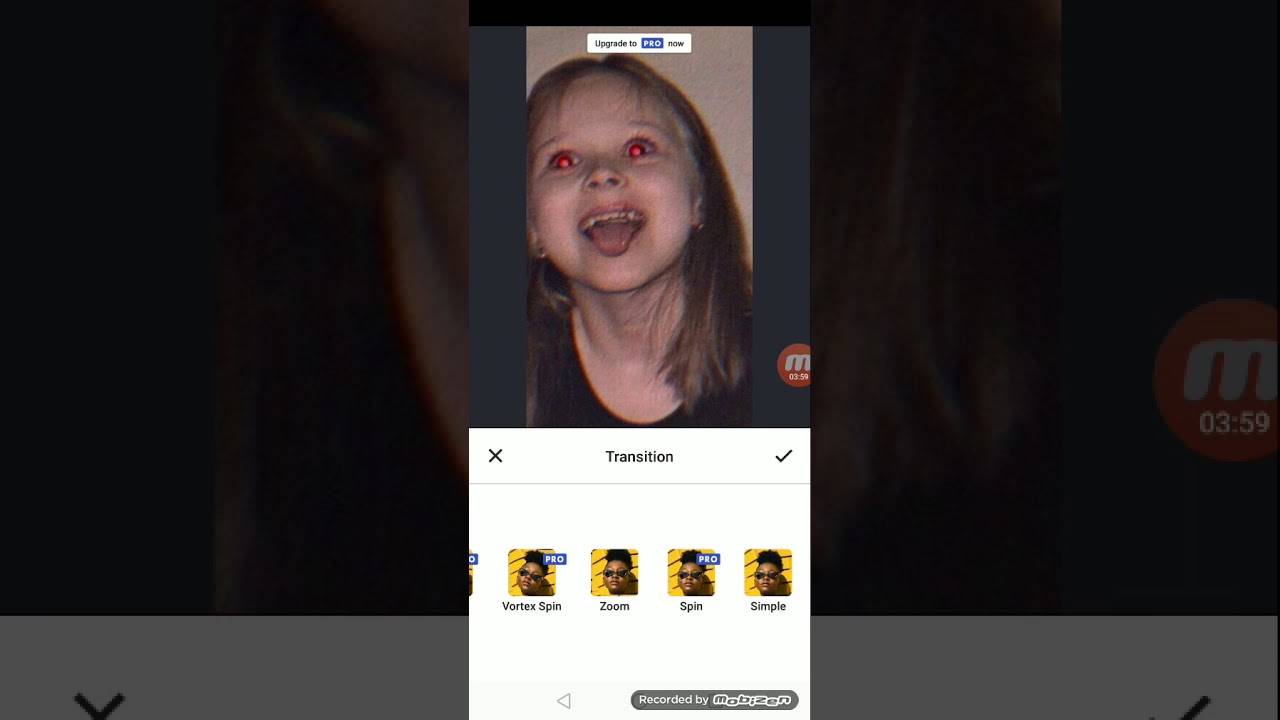 Однако оно подходит и в тех случаях, когда вам нужно отыскать маску по названию, а через список существующих это сделать не получается. Понадобится знать только название эффекта, чтобы перейти на его страницу, сохранить и использовать.
Однако оно подходит и в тех случаях, когда вам нужно отыскать маску по названию, а через список существующих это сделать не получается. Понадобится знать только название эффекта, чтобы перейти на его страницу, сохранить и использовать.
- Откройте раздел «Интересное», нажав по значку в виде лупы.
- Активируйте строку поиска и введите туда название искомой маски.
- Она появится сразу в разделе «Эффекты» — выберите ее и перейдите на страницу со снятыми видео или используйте кнопку сохранения в избранное.
Опишите, что у вас не получилось. Наши специалисты постараются ответить максимально быстро.
Помогла ли вам эта статья?
ДА НЕТэффектов | Справочный центр TikTok
Перейти к разделуЭффекты • Фильтры • Добавление эффектов после записи
Эффекты
Эффекты используются для настройки и добавления деталей в видео TikTok. Эффекты можно добавлять до и после записи видео, но некоторые эффекты доступны только до записи, а другие — только после.
Эффекты можно добавлять до и после записи видео, но некоторые эффекты доступны только до записи, а другие — только после.
Для съемки с эффектом:
1. Нажмите Effects , расположенную слева от красной кнопки записи на экране камеры.
2. Просмотрите различные категории и нажмите эффект.
3. Просмотрите эффекты и сделайте выбор.
4. Нажмите на экран записи и начните создавать свое видео!
Добавление эффектов в избранное позволяет найти их позже.
Чтобы добавить эффект в избранное:
1. Выберите эффект, который хотите добавить в избранное.
2. Как только он появится на вашем экране, вы можете нажать Наклейка .
3. Эффект появится в избранном.
Чтобы удалить эффект из избранного, перейдите к эффекту и нажмите Наклейка .
Фильтры
Чтобы добавить фильтр к вашему видео:
1. Нажмите Filters , расположенный в правой части экрана.
2. Выберите фильтр, который вы хотите использовать.
Выберите Management , чтобы выбрать, какие фильтры вы хотите видеть в приложении.
Добавление эффектов после записи
Чтобы добавить текст после записи:
1. Нажмите Text , расположенный в нижней части экрана редактирования.
2. Выберите желаемый шрифт и настройте цвет текста и фона.
3. Нажмите Готово .
4. Нажмите и перетащите, чтобы переместить текст в желаемое место на видео.
Чтобы изменить размер текста:
1. Сведите пальцы или увеличьте масштаб текста.
2. Установите желаемый размер текста.
Чтобы добавить стикер или смайлик:
1. Нажмите Наклейки , расположенный в нижней части экрана редактирования.
2. Выберите вкладку стикеров или Emojis или найдите анимированных GIF .
3. Нажмите, чтобы сделать выбор, затем перетащите, чтобы переместить анимацию в желаемое место на видео.
Примечание. К одному видео можно добавить несколько текстов и стикеров.
Чтобы удалить текст или стикеры:
1. Нажмите и удерживайте текст или стикер, который вы хотите удалить, и переместите его в начало видео.
2. Появится Удалить .
3. Переместите текст или наклейку к значку, пока он не станет красным. Товар будет удален.
Было ли это полезно?
Да НетКак добавить визуальные эффекты к вашему видео в TikTok
TikTok — одно из самых популярных приложений для создания видео.Он имеет множество различных функций, призванных помочь вам выразить свое творчество. Если вы новичок в приложении, легко запутаться или ошеломить такое количество вариантов редактирования видео.
Приложение позволяет быстро создавать видеоролики и делиться ими с друзьями и семьей. Но, если вы хотите придумать что-то особенное, вам придется освоить использование визуальных эффектов. Вы можете сделать это несколькими способами.
В этой статье мы объясним, как добавить визуальные эффекты к вашим видео в TikTok.
Эффекты в приложении TikTok
TikTok настолько хорош, потому что он бесплатный и дает вам множество вариантов настройки. Ваша конечная цель при размещении контента — создание увлекательных, уникальных и увлекательных видеороликов. Если вам интересно, какие есть варианты эффектов, их несколько. Давайте сделаем краткий обзор доступных вам вариантов.
Для начала у вас есть эффект «Красота», который сглаживает морщинки и недостатки вашего лица. Во время записи вы можете изменять фильтры — это похоже на фильтры Instagram и изменяет цветовые эффекты всего вашего видео
- 9 Камера — в основном показывает 9 отдельных ракурсов вашей камеры и похоже на коллаж.
- Triple Screen — Три вида, перечисленных по вертикали
- Длинное лицо — Изменяет форму лиц в вашем видео
- Контактные линзы — Осветляет глаза и разглаживает лицо
- Черные зрачки — Это довольно жутко в некотором смысле, но это все равно весело, это делает ваш глаз черным
Это довольно простые эффекты, если вы знакомы с опциями, доступными в Snapchat, но они действительно делают вещи более увлекательными. Есть варианты добавления дополнительных эффектов с помощью сторонних приложений, и мы рассмотрим их чуть позже. Давайте сначала поговорим о том, как вы можете добавить эти эффекты к своим видео в TikTok.
Есть варианты добавления дополнительных эффектов с помощью сторонних приложений, и мы рассмотрим их чуть позже. Давайте сначала поговорим о том, как вы можете добавить эти эффекты к своим видео в TikTok.
Приложение TikTok — два способа добавления эффектов
TikTok позволяет добавлять визуальные эффекты к вашим видео двумя разными способами. Вы можете добавлять эффекты перед созданием видео или после того, как оно уже записано. Доступные эффекты, которые вы можете использовать, в обоих случаях различны, поэтому очень важно знать, как все работает.
Добавление эффектов перед записью
- Если вы добавите визуальные эффекты перед записью видео, вы сможете видеть их в реальном времени во время съемки. Вот как это сделать:
Откройте приложение. - Коснитесь крошечного значка «+» внизу экрана, чтобы открыть камеру.
- Нажмите кнопку «Эффекты» в нижнем левом углу.
- Выберите один из множества доступных эффектов, предоставляемых приложением.
 Вы можете использовать всевозможные фильтры, эффекты кошек и собак, модные эффекты, всевозможные забавные сезонные эффекты и так далее.Коснитесь эффекта, который хотите добавить, и он появится на экране.
Вы можете использовать всевозможные фильтры, эффекты кошек и собак, модные эффекты, всевозможные забавные сезонные эффекты и так далее.Коснитесь эффекта, который хотите добавить, и он появится на экране. - Продолжите запись видео.
Добавление эффектов после записи
TikTok позволяет добавлять эффекты к уже записанному видео. Вот что вам нужно сделать:
- Откройте приложение.
- Нажмите значок «+» внизу экрана, чтобы открыть камеру.
- Запишите видео.
- Когда откроется окно предварительного просмотра, нажмите кнопку «Специальные эффекты» в нижнем левом углу.Доступные эффекты появятся на экране. Вы можете выбрать один из множества фильтров, наклеек и других эффектов.
- Выберите фильтр или временные эффекты внизу экрана.
- Удерживайте эффект, который хотите добавить к видео. Удерживайте во время воспроизведения видео. Как только вы отпустите, эффект прекратится.
 Затем вы можете добавить еще один эффект до конца видео. TikTok позволяет комбинировать несколько эффектов в одном видео, так что вы можете создавать веселые моменты.
Затем вы можете добавить еще один эффект до конца видео. TikTok позволяет комбинировать несколько эффектов в одном видео, так что вы можете создавать веселые моменты. - Когда вы закончите редактирование, нажмите кнопку «Сохранить» в правом нижнем углу экрана. Выбранные вами эффекты будут применены к вашему видео, и вы сможете поделиться им с друзьями и семьей.
В TikTok есть множество встроенных эффектов, которые вы можете использовать, но если вы не можете найти тот, который вам нравится, вы всегда можете использовать другие приложения, чтобы правильно выразить себя. Если это так, то вот лучшие бесплатные приложения для создания видеоэффектов, дополняющие TikTok.
Другие инструменты для редактирования видео
BeeCut
TikTok отлично подходит для редактирования видео, но BeeCut предоставляет вам множество других возможностей, которые вы не найдете в TikTok.Его можно бесплатно загрузить и работает как на устройствах Android, так и на iOS.
BeeCut предоставляет более подробный способ редактирования видео. Вы можете делать все с помощью приложения, поэтому вам больше не нужно редактировать видео на своем компьютере. Вы можете обрезать, разделять, вырезать и поворачивать видео по своему усмотрению, а также добавлять всевозможные фильтры и переходы.
Если вы используете устройство iOS, вы получите функцию «Расширенное редактирование», которая позволяет добавлять заголовки к вашим видео. Итак, если вы хотите проявить действительно творческий подход, использование BeeCut после редактирования видео в TikTok расширит ваши возможности редактирования видео.
Videoshop
Вы можете использовать Videoshop для обрезки, объединения файлов, настройки скорости видео и многого другого. Инструмент также позволяет добавлять к видео анимированный текст и музыку, а также всевозможные фильтры, дублирующиеся эффекты, переходы и т. Д.
Вы можете бесплатно загрузить Videoshop из Google Play Store или App Store. Все, что вам нужно сделать для редактирования видео, — это запустить приложение и загрузить нужное видео. После этого откроется панель редактора, и все параметры появятся на экране.Приложение простое в использовании, и вы сможете освоить процесс редактирования видео в кратчайшие сроки.
Все, что вам нужно сделать для редактирования видео, — это запустить приложение и загрузить нужное видео. После этого откроется панель редактора, и все параметры появятся на экране.Приложение простое в использовании, и вы сможете освоить процесс редактирования видео в кратчайшие сроки.
Покажи миру, как ты видишь вещи
Теперь, когда вы знаете, как редактировать видео в TikTok, вы можете показать остальному миру, насколько вы креативны и талантливы. Получите нужные эффекты, и ваша работа может стать вирусной!
Знаете ли вы о каких-либо других приложениях для редактирования, которые отлично работают в сочетании с TikTok? Поделитесь своими фаворитами в комментариях ниже!
Как создавать эффекты в TikTok [Руководство на 2021 год]
TikTok — известное приложение для различных действий по обмену видео.Кажется, это новый популярный отдых с короткими видеороликами. Он привлекает большое количество пользователей по всему миру. Люди любят делиться своим искусством, действиями, танцевальными движениями с различными проблемами. Современный и новаторский журнал Morning Consults занял третье место в рейтинге по привлечению аудитории.
Современный и новаторский журнал Morning Consults занял третье место в рейтинге по привлечению аудитории.
Что такое эффекты и фильтры TikTok?
Эффекты
TikTok предлагает несколько эффектов и фильтров. Ниже приведены лучшие эффекты TikTok.
Визуальные эффекты
По выбору пользователя доступны различные виды визуальных эффектов, например, дым, неон и сердечки.
Наклейки
Присутствуют разные забавные наклейки, которые могут добавить юмористической атмосферы вашим видео.
Переход
Переход объединяет несколько видео вместе с естественной анимацией.
Разделить
Разделить показывает разделение на множество частей. Видео можно разделить на два или более, как вам нравится.
Время
Время обеспечивает замедленную съемку и покадровую съемку, которые можно легко применить волшебным образом.
Фильтры
В то время как пользователям доступны несколько модных фильтров, таких как угрюмый, золотой, серебряный и интенсивный. Более того, интенсивность фильтров выражается такими словами, как F1, F2 и так далее.
Более того, интенсивность фильтров выражается такими словами, как F1, F2 и так далее.
Как добавить эффекты к видео в TikTok?
В TikTok полно супер крутых эффектов. Люди любят создавать свое искусство с помощью этого приложения. Эффекты придают видео динамику. Инфлюенсеры и многие знаменитости используют эффекты, чтобы привлечь свою аудиторию и завоевать популярность. Добавлять эффекты к вашему видео довольно просто. Все, что вам нужно, это открыть приложение TikTok на Android или iPhone, а затем выполнить следующие простые шаги.Эффекты можно добавлять двумя способами.
1. Перед записью вашего снимка
2. После записи вашего снимка
Давайте рассмотрим оба способа, чтобы вы могли выбрать лучший способ добавления лучших эффектов TikTok.
Перед записью вашего снимка
Шаг 1: Нажмите на маленький символ + в нижней части экрана телефона.
Шаг 2: Щелкните в левом нижнем углу, чтобы отобразить Эффекты.
Шаг 3: Нажмите на любой из ваших любимых доступных эффектов, таких как смешные, ужасы и различные эффекты.
Шаг 4: Теперь продолжайте снимать дальше.
Шаг 5: Убедитесь, что если вы уже добавили какой-либо визуальный элемент, тогда он будет записывать весь ваш снимок в реальном времени.
После записи вашего снимка
Шаг 1: Это очень похоже на то, что было до записи.
Шаг 2: Откройте приложение на своем мобильном телефоне.
Шаг 3: Нажмите на знак +, чтобы увидеть его в камере.
Шаг 4: Запишите свой снимок или загрузите предыдущий снимок в свою фото-библиотеку.
Шаг 5: Во время предварительного просмотра видео щелкните значок эффектов в нижнем левом углу и добавьте в видео свой самый любимый эффект. Это может быть разделение по времени и переход.
Шаг 6: Вы можете использовать и добавлять множество эффектов по всему видео или после пауз и одновременно. Бум, тогда сохраните сейчас.
8 популярных эффектов, которые нельзя пропустить
Некоторые эффекты настолько восхитительны и дают вам наилучшие творческие результаты. Эти эффекты также улучшают ваше творчество и качество видео.Ниже приведены некоторые популярные эффекты, которые нельзя пропустить. Просто измените свой снимок с помощью этих эффектов.
Эффект зеленого экрана
Это один из самых крутых эффектов в TikTok. Это полностью меняет фон вашего видео. Это приложение предлагает несколько визуальных эффектов и эффектов, а также изображения по умолчанию для фона. Несмотря на использование зеленого экрана, вы можете использовать свои любимые фоны. Вы также можете выбрать любую фотографию из своей фотопленки.
Эффект временного сканирования
Этот эффект мгновенно завоевал популярность среди пользователей. Функция Time Wrap Scan позволяет искажать любое изображение на экране. Он очень похож на эффект панорамы в Android или iPhone. Синяя линия движется вверх и вниз или по видео, останавливая изображение.
Функция Time Wrap Scan позволяет искажать любое изображение на экране. Он очень похож на эффект панорамы в Android или iPhone. Синяя линия движется вверх и вниз или по видео, останавливая изображение.
Эффект дискотеки
Это настоящий забавный эффект в TikTok. Освещение дискотеки усиливает прохладу и привносит в ваше видео эффект старых 80-х. Яркие огни дискотеки создают ощущение вечеринки в реальном времени. Если вы хотите почувствовать себя на вечеринке дома, все, что вам нужно, это проверить этот эффект нахальной вечеринки.
Эффект «Трисекция 2»
Трисекция 2 — это эффект, который помогает вам разделить видео на 9 различных частей. Это один из наиболее часто используемых эффектов в TikTok. Во всех разделах вы будете выполнять одно и то же действие. Вы можете разделить свое видео на выбранное количество разделов. Это похоже на разделение экрана на разные, равные и неравные части.
Эффект двойного экрана
Если вы хотите разрезать видео на несколько частей, где вы выполняете разные действия, этот эффект двойного экрана наверняка вам поможет. Движение объекта из одной части в другую настолько легко, что одновременно можно выполнять различные действия. Многие художники используют этот эффект для других искусств.
Движение объекта из одной части в другую настолько легко, что одновременно можно выполнять различные действия. Многие художники используют этот эффект для других искусств.
Эффект слезы
Эффект слезы — один из самых драматических эффектов. Этот эффект наиболее популярен среди пользователей. Такое ощущение, что по твоим глазам катятся слезы. Он показывает эффект покраснения в ваших глазах. Многие TikTokers любят использовать этот эффект. Многие видеоролики известны благодаря этому эффекту. Если вы хотите сделать видео более четким, просто добавьте этот эффект.
Эффект настройки цвета
Настройка цвета — единственный эффект, улучшающий качество вашего видео. Это поможет вам сделать ваше видео более резким и ярким. Эффект насыщенности можно улучшить с помощью этого эффекта. Настройщик цвета также предоставляет различные цветовые тона. Это также может помочь вам сделать ваше видео тусклым, превратив его в угрюмый тон.
Эффект побрякушки
Это один из лучших эффектов, создающих блеск на видео.Эффект Bling Bling придаст блеск вашим снимкам. Искорка кажется звездным экраном вместе с мельчайшими эффектами красоты. Миллионы пользователей использовали этот эффект и до сих пор любят его.
Вот несколько популярных эффектов, которые хотят не пропустить. Теперь окончательный вердикт о добавлении этих эффектов решит, было ли добавление эффектов правильным вариантом или нет. Давайте посмотрим
Как добавить фильтры к видео в TikTok?
Многие пользователи любят применять фильтры при записи и редактировании видео.TikTokers создают прекрасное творчество, используя эффекты и фильтры. В приложении доступно несколько фильтров. Фильтры на самом деле вносят тонкие и идеальные изменения в ваше видео, от фона до вашего объекта.
Добавить фильтр к видео очень просто. Все, что вам нужно, чтобы выполнить следующие шаги. TikTok очень прост в использовании на мобильном телефоне.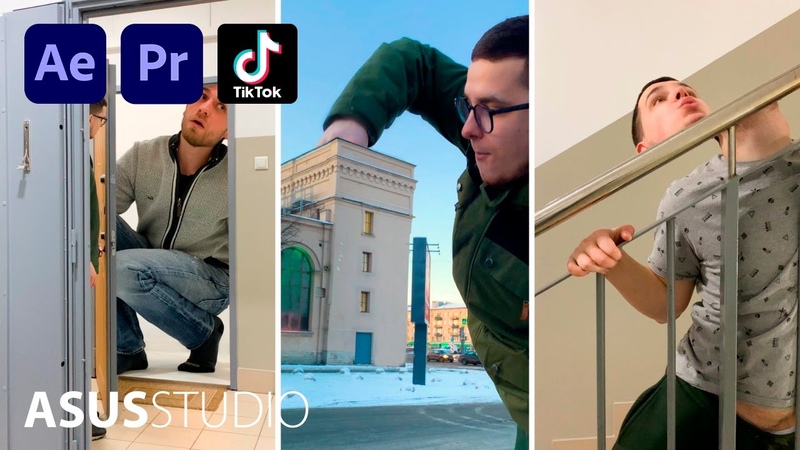
Шаг 1: Откройте приложение на Android и iPhone.
Шаг 2: Нажмите значок +.
Шаг 3: Нажмите красный значок, чтобы записать видео или загрузить сохраненное видео из камеры или галереи.
Шаг 4: При предварительном просмотре видео вы найдете значок трех объединенных кругов в правом верхнем углу экрана. Это значок фильтров.
Шаг 5: Несколько фильтров появятся в нижней части экрана вашего мобильного телефона.
Шаг 6: Перетащите значок белого круга влево и вправо для уменьшения и увеличения интенсивности фильтра, одновременно нажимая на фильтр.
Шаг 7: После выбора фильтра вы также можете вносить дополнительные изменения, такие как насыщенность и резкость.
Шаг 8: Сохраните все настройки и опубликуйте свой пост.
Эти эффекты помогают создавать собственное искусство. При использовании эффектов помните о том, привлекает ли ваше искусство аудиторию или нет. Добавление эффектов и создание задач привлекают огромную аудиторию. Люди постепенно решают эти задачи и творят вместе со своими друзьями для развлечения. Добавлять эффекты на мобильный телефон еще проще, а для редактирования их на рабочем столе вы можете использовать iMyFone Filme. В следующем абзаце рассказывается о добавлении эффектов на ПК.
При использовании эффектов помните о том, привлекает ли ваше искусство аудиторию или нет. Добавление эффектов и создание задач привлекают огромную аудиторию. Люди постепенно решают эти задачи и творят вместе со своими друзьями для развлечения. Добавлять эффекты на мобильный телефон еще проще, а для редактирования их на рабочем столе вы можете использовать iMyFone Filme. В следующем абзаце рассказывается о добавлении эффектов на ПК.
Как добавить эффекты и фильтры к видео на рабочем столе?
iMyFone Filme
Редактировать видео на мобильном телефоне намного проще, чем на рабочем столе. Теперь вы можете редактировать свои видео в TikTok или любые другие видео на рабочем столе. Однако, если вы когда-нибудь мельком увидите самые популярные видео на TikTok, вам не составит труда обнаружить их интригующие эффекты. Эти увлекательные эффекты не могут быть получены просто по телефону из-за его ограниченных функций, и вам пора овладеть техникой редактирования видео TikTok на рабочем столе.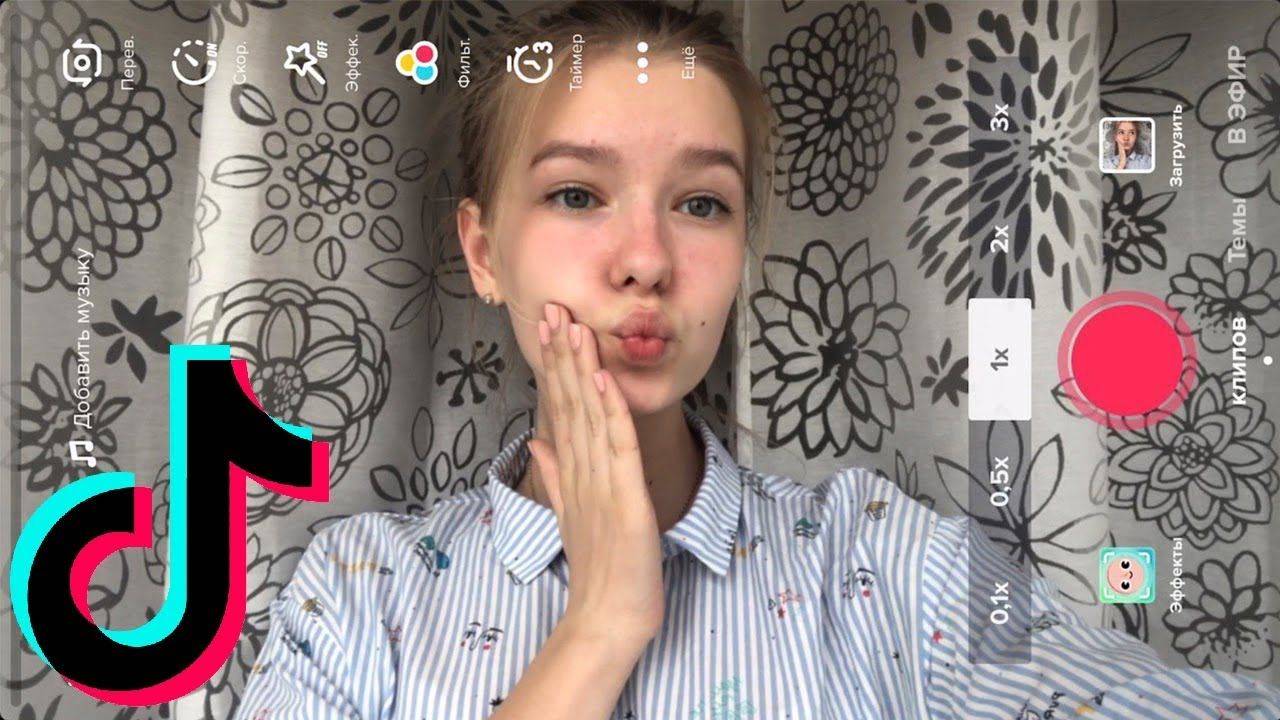
iMyFone Filme — одна из наиболее рекомендуемых на сегодняшний день программ для редактирования видео. Это принесло легкость, особенно новичкам. Создавать уникальное и разнообразное искусство очень просто. Одним щелчком мыши вы можете показать всю магию в своем видео. Одна из лучших сторон Filme — то, что ее функции просты в использовании. Новички могут научиться этому за несколько минут, освоив потрясающие методы редактирования видео, такие как добавление переходов в TikTok. На самом деле он разработан и является лучшим лечением для начинающих или новичков.
110+ переходов, 50+ музыки и 170+ эффектов одним нажатием. В этой программе присутствуют такие эффекты, как разделительный переход, старая пленка и интересные стикеры для TikTok.
Предоставляется многоуровневая функция. Что вам нужно сделать, это просто перетащить & drop, чтобы настроить видео.
Характеристики:
20+ тем самые быстрые режимы видео.
 Вы можете быстро создавать видеоролики о свадьбах, днях рождения или путешествиях без каких-либо специальных знаний.Используя эту функцию, вы можете получить качественное видео в течение нескольких секунд, прежде чем экспортировать его и поделиться им в платформе социальных сетей.
Вы можете быстро создавать видеоролики о свадьбах, днях рождения или путешествиях без каких-либо специальных знаний.Используя эту функцию, вы можете получить качественное видео в течение нескольких секунд, прежде чем экспортировать его и поделиться им в платформе социальных сетей.
Получите БЕСПЛАТНУЮ лицензию на 1 месяц (ограниченное время)
Плюсы:
Это одно из лучших программ для редактирования видео.
Обогащен эффектами и переходами
Предоставляет бесплатную музыку и звуковые эффекты
Минусы:
Цена может быть проблемой для пожизненной лицензии
Могут потребоваться некоторые самые базовые знания для редактирования видео
Как добавить фильтры и эффекты в iMyFone Filme?
Это игра в один клик с тремя различными способами добавления фильтров.
Шаг 1: Сначала нажмите отметку «Эффект» и выберите фильтр по своему усмотрению.
Шаг 2: Щелкните значок «+» посередине и добавьте эффект на временную шкалу экрана.
Шаг 3: Щелкните правой кнопкой мыши кнопку или значок фильтра или анимации и выберите «Применить» «, чтобы добавить его в свое видео, где хотите.
Шаг 4: Перетащите фильтр / анимацию в нужное место.
Шаг 5: БУМ, наслаждайся своими задачами и искусством
Попробуй бесплатно Попробуй бесплатно
Как использовать фильтры в TikTok [Поиск и другие эффекты]
Эта статья расскажет вам, как использовать эффекты фильтров в TikTok, в том числе о том, как использовать фильтры / эффекты и как искать и находить другие специальные эффекты фильтров, такие как аниме-фильтр и фильтр rellface.
TikTok, популярное приложение для создания видео, предлагает различные варианты для редактирования видео, добавления текста, создания зеленого экрана, добавления фильтров и эффектов и т. Д. Среди них добавление фильтров должно быть наиболее эффективным способом сделать ваше видео в TikTok намного интереснее. привлекательный.
Д. Среди них добавление фильтров должно быть наиболее эффективным способом сделать ваше видео в TikTok намного интереснее. привлекательный.
Если вы хотите узнать, как использовать фильтры Tik Tok и найти дополнительные эффекты для своего видео Tik Tok, этот пост — то, что вам нужно.
Часть 1 Как использовать эффекты фильтров на TikTok
Часть 2 Как найти другие эффекты фильтров TikTok
Читайте также: Что такое TikTok Pro | Как получить учетную запись TikTok Pro>
Часть 1 Как использовать эффекты фильтров в TikTok
TikTok предлагает потрясающие фильтры для создания гораздо более привлекательного видео.Вы можете использовать простые фильтры, чтобы придать вашему видео новый вид, или использовать специальные эффекты для фильтрации вашего видео. Проверьте два способа ниже:
1.1 Как использовать фильтры в TikTok
Шаг 1
Откройте приложение TikTok на своем телефоне и щелкните значок «+» в центре нижнего меню.
Image Board: начало работы
Шаг 2
Перейдите к значку фильтров в правом верхнем углу экрана.
Image Board: как добавить фильтры TikTok 1
Шаг 3
Внизу экрана появятся различные фильтры.Выберите один фильтр, который вам нравится, и начните выходить из панели фильтров, чтобы начать снимать свое видео в TikTok.
Image Board: как добавить фильтры TikTok 2
Шаг 4
Когда вы закончите, щелкните значок галочки. Вы попадете на экран предварительного просмотра, где вы сможете внести больше изменений в свое видео в TikTok, добавить музыку, добавить подписи и т. Д.Забыли применить эффект фильтра перед началом записи? Не волнуйтесь! Вы также можете добавить к своим клипам фильтр на экране предварительного просмотра.
Здесь вам просто нужно перейти непосредственно к фильтрам и выбрать эффект фильтра для вашего видео, как мы делали раньше.
Image Board: как добавить фильтры TikTok после записи или загрузки
1.
 2 Как использовать эффекты в TikTok
2 Как использовать эффекты в TikTokШаг 1
Чтобы начать использовать специальный фильтр для видео в TikTok, откройте камеру, нажав значок «+».
Шаг 2
Щелкните вкладку «Эффекты», расположенную слева от кнопки «Запись», и откроется коллекция различных фильтров TikTok.
Image Board: как получить специальные фильтры
Шаг 3
Как только все эффекты TikTok будут видны на экране, вы можете выбрать тот, который хотите попробовать.
Шаг 4
При нажатии на выбранный эффект фильтра он будет применен к кадру. Теперь вы можете выйти из панели эффектов и снять свой TikTok.
Image Board: примените эффект фильтра к вашему видео
Вы также можете получить красивые эффекты динамического фильтра на своем видео в TikTok после записи или загрузки, перейдя в «Эффекты», а затем в «Визуальный».
Image Board: Как получить больше фильтров
Часть 2 Как найти больше эффектов фильтра TikTok
Ищете другие фильтры, которые сделают ваш TikTok намного более интересным и привлекательным? Здесь мы покажем вам два способа — поиск фильтров в TikTok из других видео и использование другого приложения для специального эффекта фильтра, такого как фильтр rellface, фильтр аниме.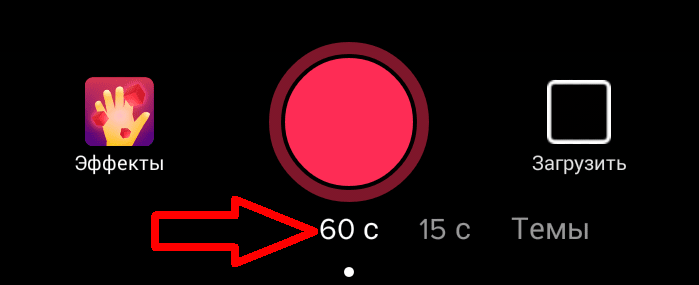
2.1 Как искать фильтры в TikTok
На самом деле, в приложении TikTok нет опции или какой-либо функции для поиска эффекта фильтра на вкладке «Эффекты». Но вы можете искать некоторые видео с точным фильтром, потому что в основном пользователи TikTok всегда публикуют видео с использованием любых фильтров и пытаются добавить имя фильтра и хэштеги в видео:
Шаг 1
Запустите TikTok и щелкните значок «Обнаружить», расположенный в нижнем левом углу со значком увеличительного стекла.
Доска изображений: TikTok Откройте для себя
Шаг 2
Коснитесь строки поиска вверху и введите название эффекта фильтра.
Доска изображений: Поиск в TikTok
Шаг 3
Нажмите на видео в результатах поиска, затем нажмите кнопку эффекта фильтра над именем пользователя с желтым значком в видео после открытия видео.
Шаг 4
Затем появится экран «Помощник по эффектам», просто нажмите красную кнопку видео внизу, чтобы открыть камеру с загруженным эффектом фильтра.
Шаг 5
Теперь вы можете записывать видео, как обычно, с эффектами фильтров.
Возможно, вы заметили, что в библиотеке эффектов фильтров TikTok нет некоторых специальных фильтров, таких как фильтр rellface, фильтр аниме и т. Д. Почему? Продолжайте читать, чтобы узнать.
2.2 Как использовать Rellface Filter, Anime Filter в TikTok
Image Board: Rellface и эффект аниме-фильтра
Не можете найти эти фильтры в TikTok? Поскольку этих фильтров на самом деле нет в TikTok, все три на самом деле взяты из Snapchat. Таким образом, вам нужно будет снять свое видео с точным эффектом фильтра в Snapchat, а затем загрузить его в TikTok.
Все, что вам нужно сделать, это открыть Snapchat и найти соответствующий эффект фильтра — Swap Face (для rellface), Anime Style (для аниме-фильтра).
После того, как вы выберете нужный вам эффект фильтра, просто начните записывать видео с ним. Когда вы закончите, сохраните видео в фотопленке, а затем опубликуйте его в TikTok.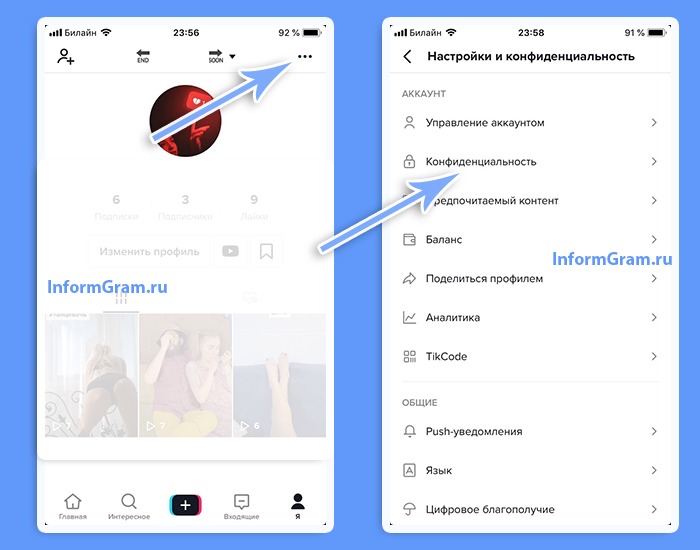
Видео с фильтром Реллфейса показывает, что чье-то лицо заменено лицом Террела. Поэтому, если вы собираетесь использовать фильтр rellface в своем видео, вам нужно подготовить фотографию лица Террелла, прежде чем обращаться к Snapchat с помощью эффекта Swap Face.
Бонус: онлайн-редактор Tik Tok Video Editor с потрясающими эффектами фильтров и многим другим
Если вы хотите, чтобы ваше видео TikTok выделялось классными фильтрами, но эффекты фильтров, предоставляемые TikTok, не могут удовлетворить ваши потребности, вы также можете попробовать другое видео редакторы с потрясающими фильтрами и эффектами. Онлайн-редактор видео FlexClip готов помочь.
Редактор видеофильтров FlexClip поможет вам бесплатно добавить видеофильтры, такие как оттенки серого, черно-белые, винтажные, ретро, ломо, нордические, хроматические, Walden, Nashville, Earlybird и другие.
Image Board: фильтры FlexClip для видео TikTok
Помимо добавления фильтров, видеоредактор FlexClip позволяет вам добавлять дополнительные эффекты к вашему видео TikTok — добавлять текстовую анимацию, добавлять эффекты перехода, изменять скорость видео, добавлять стикеры эмодзи, устанавливать таймер обратного отсчета, и более. Кроме того, он также предлагает множество бесплатных фотографий, видеоклипов и музыкальных треков.
Кроме того, он также предлагает множество бесплатных фотографий, видеоклипов и музыкальных треков.
Более того, FlexClip поставляется с потрясающими видео шаблонами, которые позволяют вам с бесконечным вдохновением настраивать собственное видео Tik Tok.
Шаблоны видео TikTok
Simple Tiktok Outro
Tiktok Clothing Ad
Фотоблог
Когда вы используете FlexClip для редактирования видео в TikTok, вы будете удивлены его дружественным интерфейсом — вы можете создать видео всего за несколько кликов.
Приходите и оцените великолепные видео шаблоны или начните редактировать свое видео в TikTok прямо сейчас!
Заключительные слова
Теперь, когда вы знаете, как использовать фильтры в TikTok, просто начните производство видео в TikTok с классными фильтрами! Не забудьте использовать видеоредактор FlexClip, чтобы повысить уровень вашего видео в TikTok с помощью дополнительных фильтров и других потрясающих эффектов.
Имеет 4-летний опыт профессиональной фотосъемки. Очень люблю записывать каждую деталь жизни. Она увлечена всем, что связано с производством видео, и любит изучать советы и рекомендации по этому поводу.
Как создавать голосовые эффекты в TikTok, и 10 забавных эффектов, которые стоит попробовать
Половина удовольствия от Instagram и TikTok заключается в игре со всеми различными фильтрами. Вы можете использовать фильтры, чтобы изменить цвет волос или придать видео зернистый вид. Мы все играли с видеофильтрами, даже если не публиковали видео.Но пробовали ли вы когда-нибудь экспериментировать с голосовыми эффектами в TikTok? Если нет, то вы попали в нужное место. Эта статья расскажет вам все о голосовых эффектах в TikTok — что это такое, как их использовать и какие из них наиболее популярны.
Что такое голосовой эффект в TikTok?
Что отличает TikTok от других социальных сетей, так это то, что пользователи с гораздо большей вероятностью будут смотреть видео со звуком. Вот почему в приложении так популярны как видео, так и голосовые эффекты.
Вот почему в приложении так популярны как видео, так и голосовые эффекты.
Как нетрудно догадаться, голосовые эффекты — это именно то, на что они похожи. Хотя в большинстве случаев они используются для создания комедийных эффектов, их можно найти и для искренних целей.
Как использовать голосовые эффекты в TikTok
Как и другие фильтры TikTok, добавить голосовые эффекты после съемки видео очень просто. Вы сможете предварительно просмотреть каждый эффект. Таким образом, вы сможете найти подходящий для своего TikTok. Вот как это сделать:
- Запишите свое видео в приложении TikTok.
- Когда вы закончите, коснитесь красной галочки.
- Коснитесь Голосовые эффекты.
- Выберите эффект, который хотите добавить.
Когда вы нажимаете на эффект, он добавляет фильтр к вашему видео, чтобы вы могли слышать, как он звучит. Как только вы найдете тот, который хотите использовать, просто нажмите в любом месте вашего видео, чтобы выбрать его.
13 голосовых эффектов TikTok, которые вы можете попробовать
В настоящее время вы можете выбрать 13 различных голосовых эффектов.Вот краткая разбивка и несколько примеров для каждого из них.
Бурундук
Фильтр «Бурундук» делает высоту вашего голоса немного выше, но это не так драматично, как вы думаете. Вы также можете проверить эффект гелия для чего-то еще большего.
Баритон
Это противоположный эффект Бурундука. Вместо того, чтобы делать ваш голос выше, Baritone понижает ваш голос (но вы, наверное, догадались, учитывая его название).
Микрофон
Не все эффекты так описательны со своими названиями.Эффект микрофона звучит так, как будто вы используете микрофон в пустой комнате. В нем есть легкое эхо, но оно все же каким-то образом полностью отличается от фильтра эха.
Мегафон
Эффект «Мегафон» заставляет ваш голос звучать жестко, как если бы вы разговаривали по старому телефону или мегафону.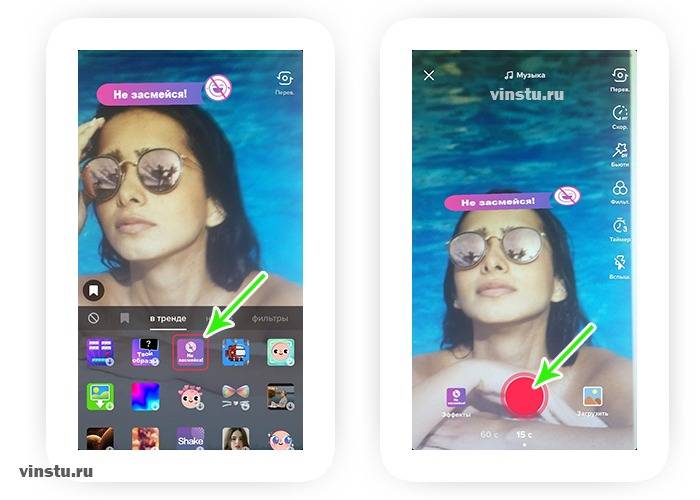 Некоторые люди могут даже сказать, что фильтр звучит так, будто ваш голос проходит через старый кассетный магнитофон.
Некоторые люди могут даже сказать, что фильтр звучит так, будто ваш голос проходит через старый кассетный магнитофон.
Робот
Если вы ищете эффект, который превратит вас в робота, не ищите дальше.Этот эффект отлично удаляет любые человеческие элементы в звуке вашего голоса. И некоторые пользователи используют его для замены функции преобразования текста в речь.
Низкий заряд батареи
Эффект «Низкий заряд батареи» — это очень весело поиграть. Он изменяет ваш голос с различными характеристиками робота, но затем на полпути понижает его. Из-за этого создается впечатление, что у говорящего робота кончаются батарейки.
Вибрато
Вибрато придает голосу очень влажный, колеблющийся эффект.Слушать это очень весело, особенно если вы поете, поскольку эффект делает изменение высоты звука еще более драматичным и комичным.
Электронный
Электронный эффект требует немного больше усилий, чтобы сделать его заметным. Вместо того, чтобы просто повышать или понижать высоту звука, он делает его более монотонным. Фактически, в некоторых случаях это даже звучит так, как будто у вас может быть эффект автонастройки на ваш голос.
Вместо того, чтобы просто повышать или понижать высоту звука, он делает его более монотонным. Фактически, в некоторых случаях это даже звучит так, как будто у вас может быть эффект автонастройки на ваш голос.
Эхо
Ранее в этом списке мы рассмотрели эффект микрофона, который похож на этот.Но Echo, вероятно, ближе к тому, что вы себе представляете, если вы надеетесь добавить к своему голосу истинное эхо. Если эффект микрофона звучит так, как будто вы говорите в микрофон в пустой комнате, Echo звучит так, как будто вы говорите в гораздо большей пустой комнате, например, в спортзале.
Synth
Этот эффект доставляет массу удовольствия, если вы поете или, по крайней мере, имеете в своем голосе небольшую ритмичность песни. И что самое приятное, вам даже не нужно хорошо петь. Эффект Synth добавляет к вашему голосу знакомую автоматическую автонастройку, но также добавляет некоторые синтезаторные аккорды на заднем плане.
Гелий
Голосовой эффект Helium увеличивает высоту вашего голоса на пару октав.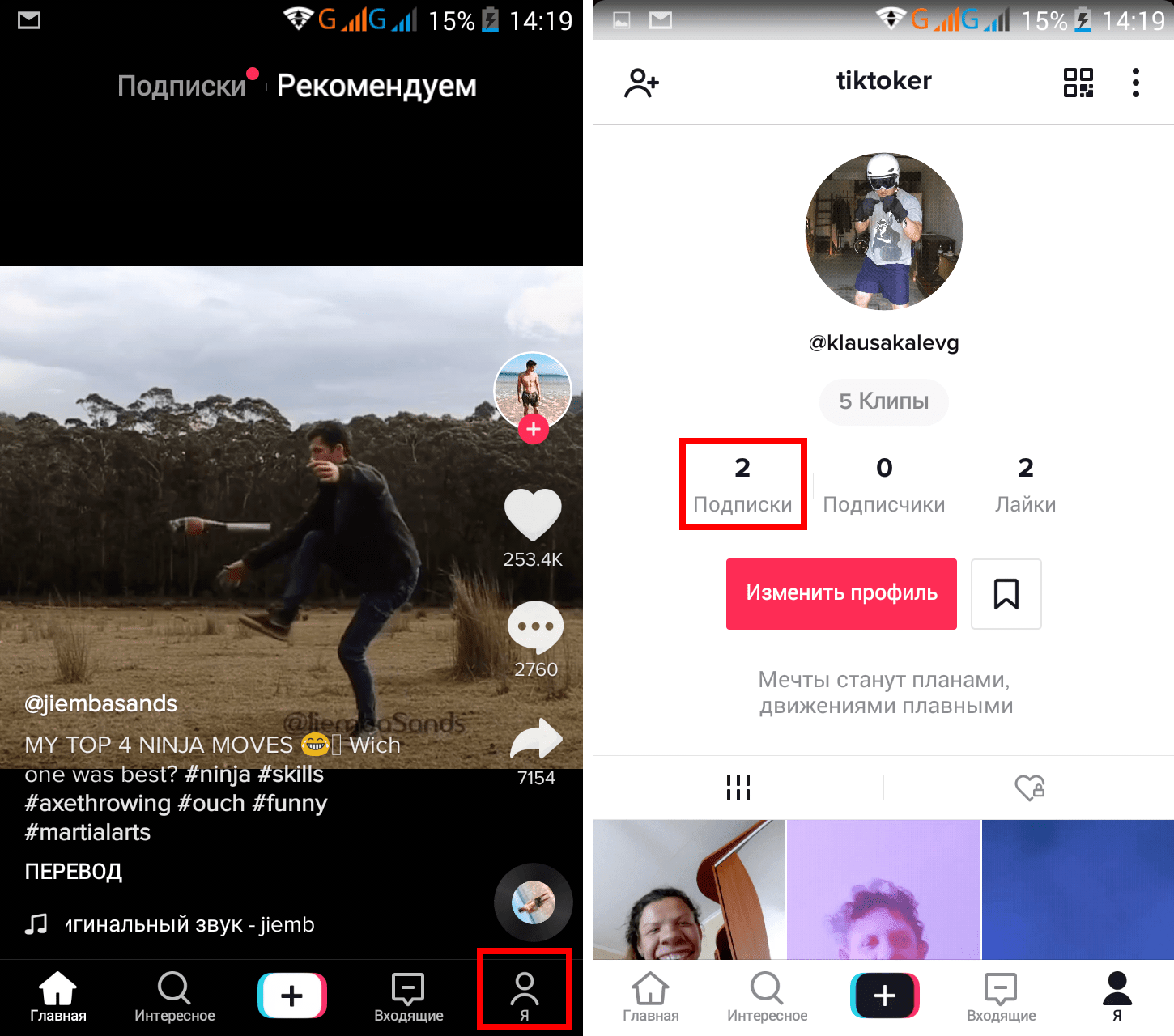 Фактически, это звучит ближе к тому, что вы могли ожидать от фильтра бурундука.
Фактически, это звучит ближе к тому, что вы могли ожидать от фильтра бурундука.
Гигант
Подобно баритону, эффект Giant понижает высоту звука вашего голоса, делая ее намного ниже. Но этот эффект также немного замедляет звук, чтобы создать ощущение, будто вы слушаете гигантскую речь.
Как и видео фильтры, добавление голосовых эффектов к вашим TikToks может придать им совершенно новую атмосферу.Но следует иметь в виду, что хотя они и называются голосовыми эффектами, они больше похожи на звуковые эффекты, а это означает, что любой фоновый шум также будет затронут. И если вы обнаружите, что внесенное вами изменение не то, на что вы надеялись, не забывайте, что при нажатии на параметр «Нет» звук вернется в нормальный режим.
Теперь, когда вы знаете все о голосовых эффектах, пора приступить к их использованию. И помните, TikTok должен быть игривым, а не идеальным. Не забудьте расслабиться и повеселиться со всеми этими фильтрами и эффектами.
Как использовать фильтр в TikTok
Нужна помощь в выяснении того, как добавить фильтр в TikTok? Не беспокойтесь, мы вас прикрыли.
Использование фильтров в TikTok аналогично использованию фильтров в других приложениях социальных сетей, таких как Snapchat или Instagram.
Это простой процесс, который добавит яркости и индивидуальности вашим видео и позволит некоторым фильтрам стать тенденциями. Давайте разберемся, как это делается, ладно?
1. Откройте приложение TikTok и нажмите кнопку «Создать», как если бы вы собирались снять новое видео. 2. Нажмите «Фильтры» в правой части экрана.Нажмите кнопку «Фильтры» на вкладке «Создать». Кредит: Энди Мозер / tiktok
3. Выберите фильтр, который хотите применить. Прокрутите для поиска или выберите одну из категорий, чтобы сузить тип фильтра, который вы хотите использовать.
Ага. Вот и все. Простой!
Но что, если вам нужен эффект линзы ? Эффекты линз можно назвать фильтрами, но на самом деле они не отображаются в разделе «Фильтры» при создании видео.Они находятся в отдельной категории под названием «Эффекты» , которые вы найдете слева от кнопки записи .
Нажмите «Эффекты», чтобы получить доступ к множеству различных фильтров. Кредит: СКРИНШОТ: TIKTOK
Вы также можете использовать эффекты линз, которые есть в других видео TikTok.
Допустим, вы смотрите видео, в котором используется эффект линзы, который вы хотите использовать.На видео будет отображаться название используемого эффекта. Вы найдете его прямо над именем автора на видео.
Использование эффектов из других видеороликов TikTok Кредит: Энди Мозер / @onlyeion через tiktok
Коснитесь эффекта, а на следующей странице коснитесь «Добавить в избранное» в верхней части экрана.
Этот эффект теперь будет отображаться в вашем избранном, когда вы выбираете эффект для своего видео.
Если вам нужны дополнительные уроки TikTok, вы можете прочитать эти статьи о том, как скрыть свои лайки в TikTok, или, может быть, вы хотите узнать, как создать GIF из TikTok.
Как использовать эффекты зеленого экрана TikTok
TikTok не был бы TikTok без его культового эффекта зеленого экрана.
Функция, которая позволяет пользователям записывать себя поверх изображения по своему выбору, созрела для танцевальных тенденций, ссылок на источники и даже для обмана родителей. Пользователям даже не нужен настоящий зеленый экран для его использования, что, безусловно, упрощает работу.
В TikTok так много вариантов эффектов зеленого экрана, что зеленый экран получает свой собственный раздел в своем наборе для редактирования.
Вот как ими пользоваться.
Доступ к базовому меню эффектов зеленого экрана
Чтобы опубликовать любое видео в TikTok, коснитесь символа + внизу экрана.
Функция зеленого экрана популярна в TikTok. Кредит: скриншот / tiktok
Это приводит вас к обширному набору записи и редактирования TikTok, где вы можете записывать видео в приложении или загружать свои собственные. Чтобы получить доступ к функции зеленого экрана, коснитесь квадрата с надписью «Эффекты» в нижнем левом углу.
Чтобы получить доступ к функции зеленого экрана, коснитесь квадрата с надписью «Эффекты» в нижнем левом углу.
Вы найдете доступные эффекты, включая эффекты зеленого экрана, нажав значок в левом нижнем углу. Кредит: скриншот / tiktok
Выберите эффект
Здесь вы можете просмотреть бесчисленные видеоэффекты TikTok. Прокрутите вправо, где вы увидите вкладку с надписью Зеленый экран. Как только эта вкладка откроется, вы можете выбрать один из эффектов зеленого экрана TikTok.
Меню эффектов предлагает обширные возможности. Кредит: скриншот / tiktok
Чтобы использовать самый простой эффект, коснитесь первого значка в верхнем левом углу меню.Приложение предложит вам выбрать изображение из библиотеки фотографий вашего телефона.
Прокрутите вправо, чтобы найти все эффекты зеленого экрана TikTok в одном разделе. Кредит: скриншот / tiktok
Выберите изображение из своей библиотеки
TikTok автоматически наложит ваше изображение на выбранное вами изображение. Хотя приложение хорошо распознает пользователей на изображении, эффект зеленого экрана работает лучше, когда пользователь ведет запись на сплошном фоне.
Хотя приложение хорошо распознает пользователей на изображении, эффект зеленого экрана работает лучше, когда пользователь ведет запись на сплошном фоне.
Пользователи также могут изменять свои размеры и размещаться в любом месте на зеленом фоне экрана — например, в офисе, вместо кровати, на которой вы, возможно, работали или не работали последние полтора года.
Вы можете использовать любое изображение из своей библиотеки для зеленого экрана TikTok.
Кредит: скриншот / тикток
Вы также можете изменить размер и положение на выбранном изображении.
Кредит: скриншот / тикток
Персонализируйте видео с другими эффектами зеленого экрана
Другие функции зеленого экрана в TikTok следуют тем же основным шагам: коснитесь нужного значка, выберите изображение, которое вы используете для зеленого экрана, а затем отрегулируйте размер и расположение.Например, для функции видео на зеленом экране выполните те же действия и выберите видео из своей библиотеки для записи. Чтобы использовать функцию стикера зеленого экрана, выберите изображение из своей библиотеки и поместите его в нужное место, а затем запишите видео как обычно.
Для использования некоторых функций зеленого экрана требуется немного больше пользовательского ввода, например, функция зеленых глаз и рта в TikTok. Эта слегка устрашающая функция позволяет пользователю редактировать собственные глаза, нос и рот поверх статических изображений.Люди используют его, чтобы оживлять объекты, придавать своим питомцам индивидуальность или даже выдавать себя за других людей.
Чтобы использовать эту функцию, выберите изображение, которое вы хотите использовать для зеленого экрана. TikTok определит ваши глаза, нос и рот, которые вы можете изменить размер и разместить поверх изображения по своему усмотрению. Вот восхитительно кошмарный пример с моей кошкой.
Этот популярный, но кошмарный фильтр зеленого экрана позволяет пользователям анимировать любое изображение.
Кредит: скриншот / тикток
Это ужасно.
Кредит: скриншот / тикток
Дуэт других создателей с эффектом зеленого экрана
Ранее в этом году TikTok выпустил еще одну функцию, сочетающую в себе два своих самых популярных видеоэффекта: зеленый экран и дуэты. Пользователи TikTok могут сотрудничать с другими создателями, записывая себя наложенными на видео другого пользователя. Как и другие функции дуэта и стежка в TikTok, это позволяет создателям реагировать друг на друга, добавлять видео и погружаться в тенденции TikTok.
Чтобы использовать эту функцию, коснитесь значка стрелки в нижнем левом углу экрана на видео, которое вы хотите создать дуэтом. Затем коснитесь значка «Дуэт», который появляется слева от значка с надписью «Стежок». Обратите внимание, что не все авторы разрешают использование дуэтов в своих видео, поэтому значки «Дуэт» и «Стежок» могут быть недоступны.
При первом запуске дуэта по умолчанию будет использоваться стандартная функция дуэта бок о бок. Нажмите «Макеты» в правой части экрана, где вы можете выбрать тип дуэта, который хотите использовать.
Новая функция дуэта зеленого экрана отлично подходит для критики и совместной работы. Кредит: скриншот / tiktok
Когда вы нажмете «Зеленый экран», вы можете начать запись поверх видео, которое хотите записать дуэтом. Как и другие функции зеленого экрана, вы можете изменять размер своего изображения и перемещать его. Изменение размера особенно полезно, чтобы не блокировать фокус исходного видео, как в этом примере создательницы TikTok, hannah.plants, демонстрирующей корни своей монстеры.
Дуэты с зеленым экраном полезны для сотрудничества с другими создателями TikTok.Кредит: скриншот / tiktok
Когда вы закончите запись, нажмите на галочку, и вы попадете в набор редактирования TikTok. Вы можете записывать голос, регулировать громкость видео и исходного видео, а также добавлять фильтры, стикеры и текст.
Закончив редактирование видео, нажмите «Далее» в правом нижнем углу экрана. Добавьте подпись, выберите рамку для обложки и управляйте настройками конфиденциальности.
 Бизнес-Блог Блоготей Бизнес-Блог «Блоготей» — информационный блог о бизнесе и финансах. Полезные статьи и новости из мира бизнеса, финансов, банков, экономики, инвестиций.
Бизнес-Блог Блоготей Бизнес-Блог «Блоготей» — информационный блог о бизнесе и финансах. Полезные статьи и новости из мира бизнеса, финансов, банков, экономики, инвестиций. 
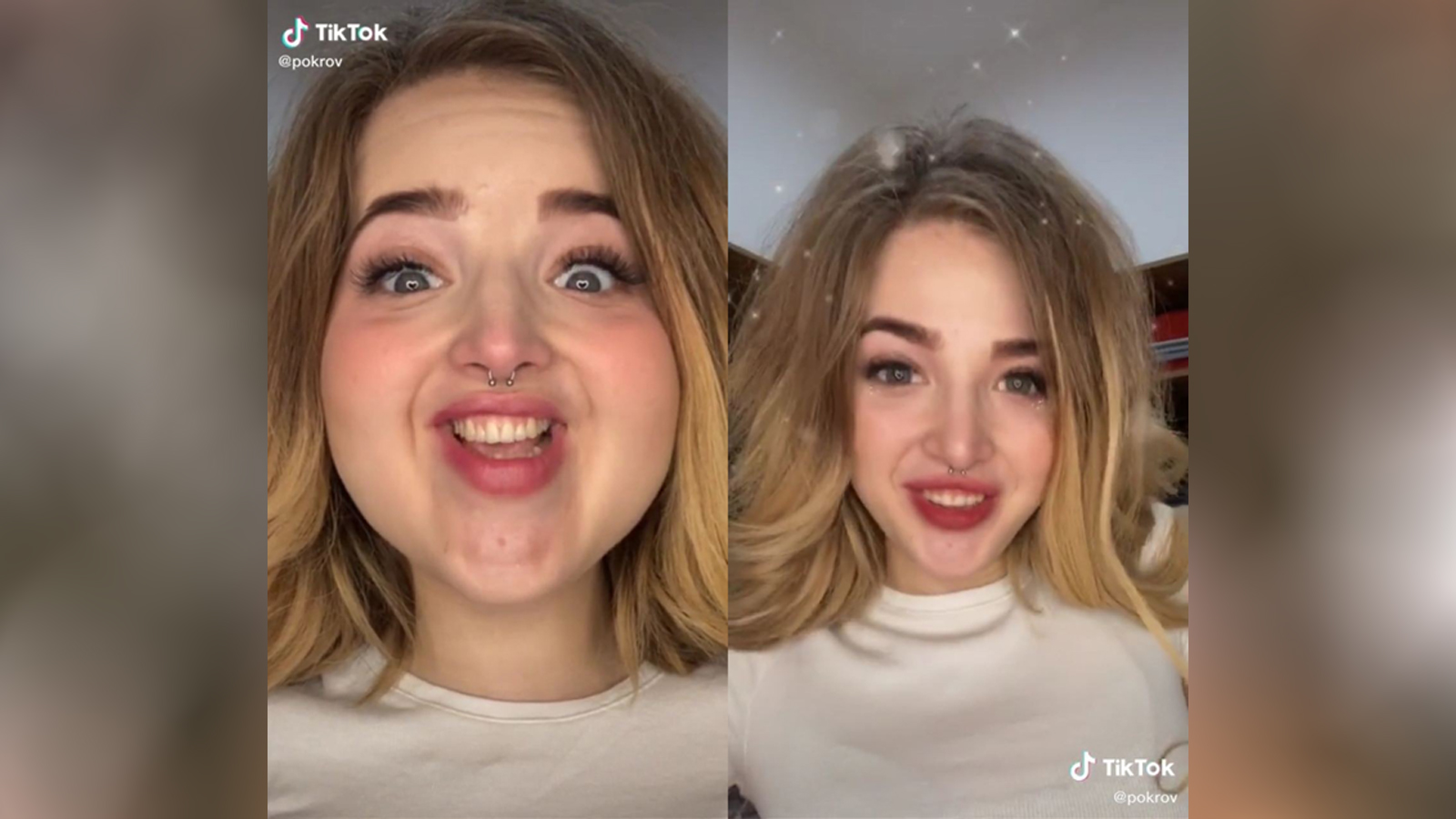
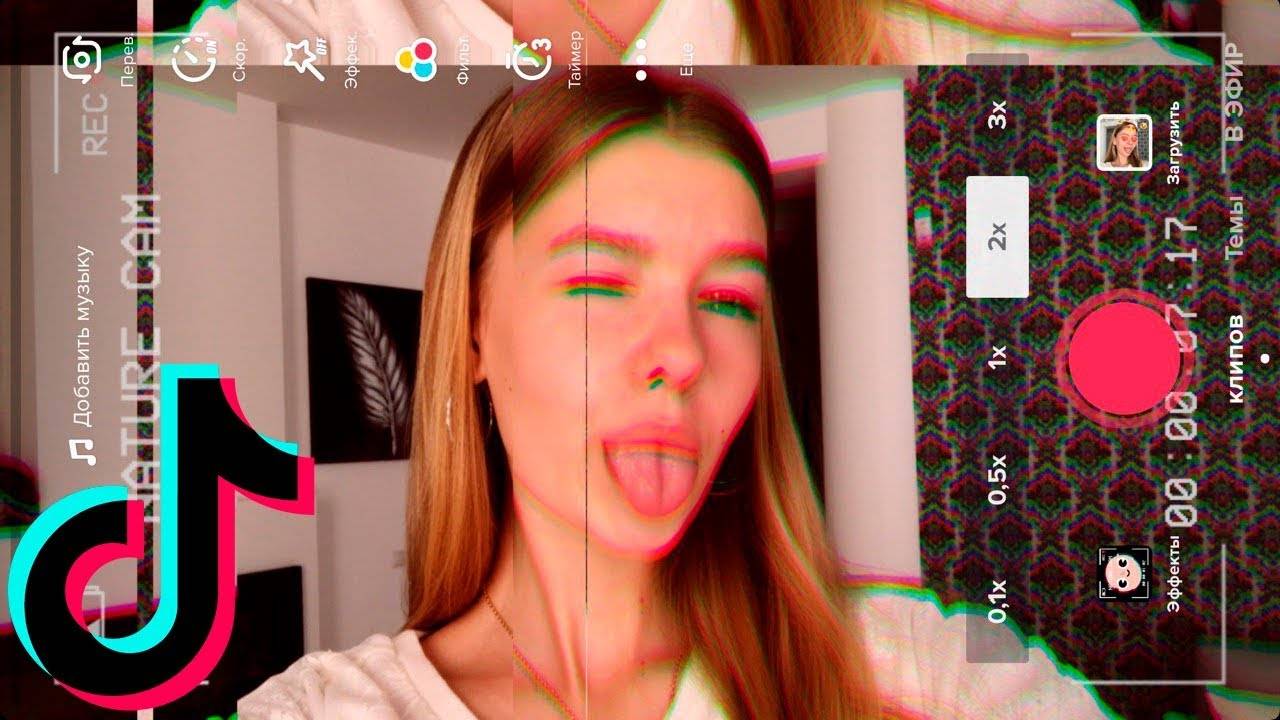 С полной заменой заднего фона.
С полной заменой заднего фона.

 Потренируйтесь, чтобы идеально выбрать и найти нужный момент.
Потренируйтесь, чтобы идеально выбрать и найти нужный момент.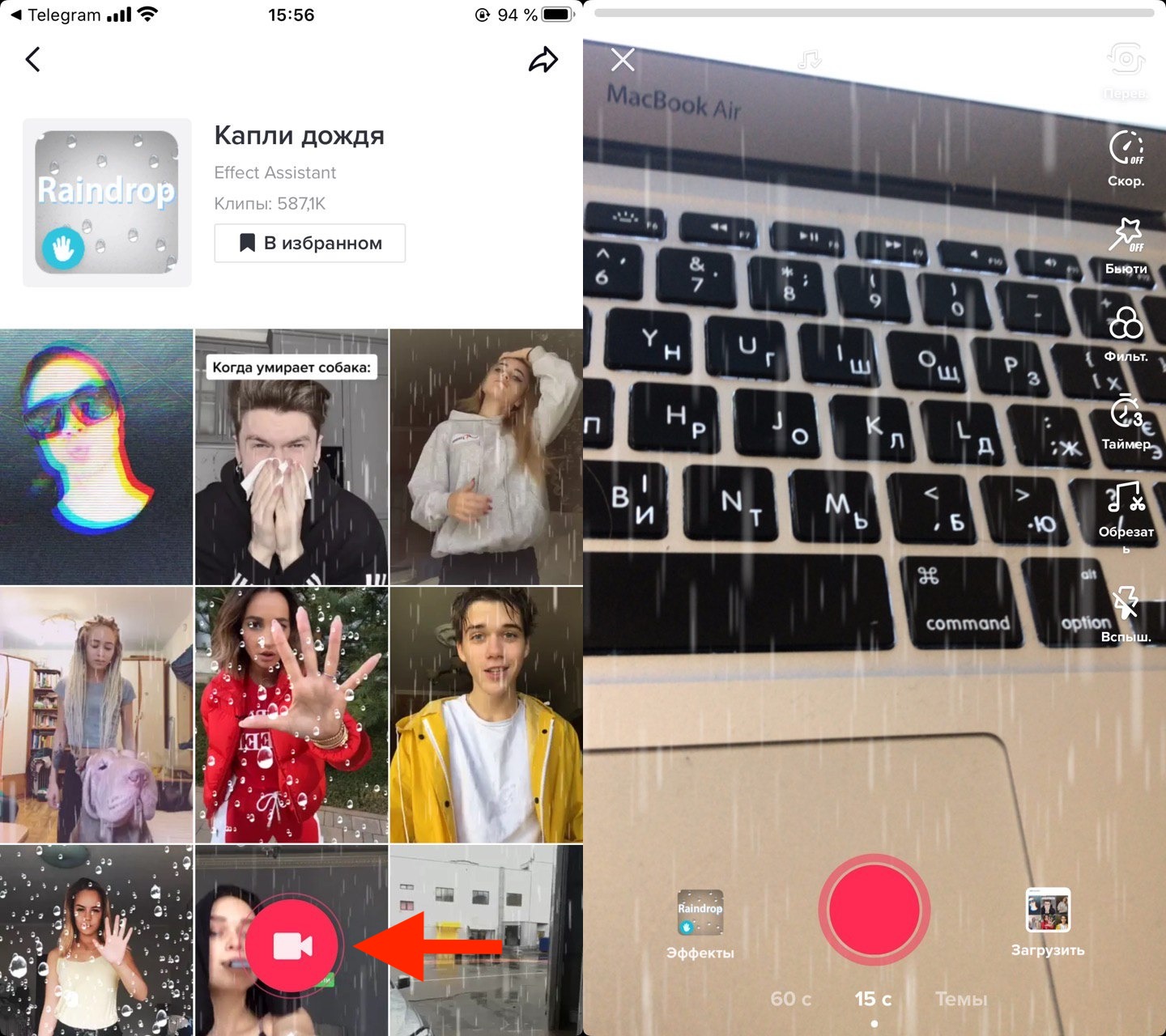 Подобных роликов снято великое множество, но они никогда не надоедают.
Подобных роликов снято великое множество, но они никогда не надоедают.

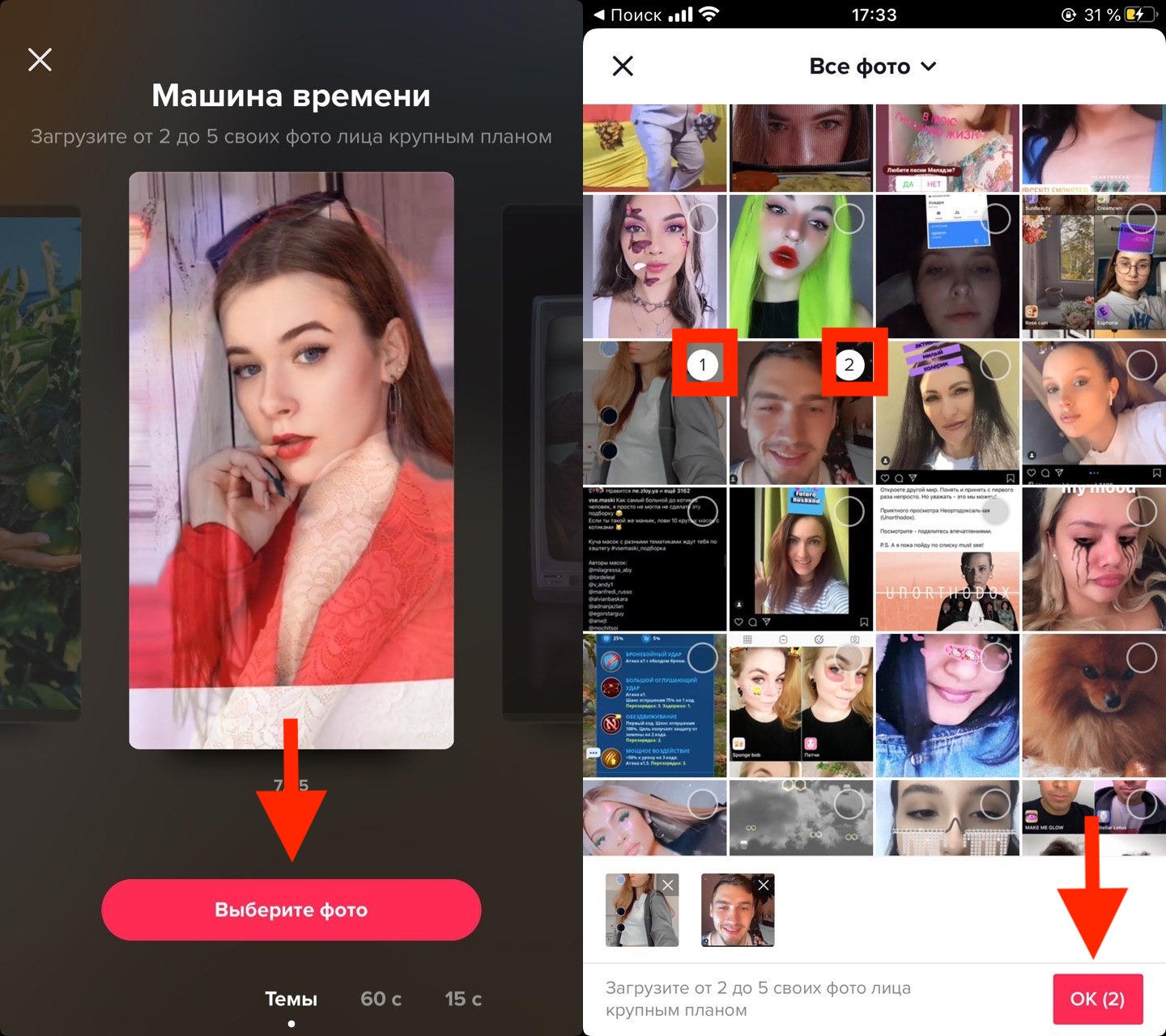

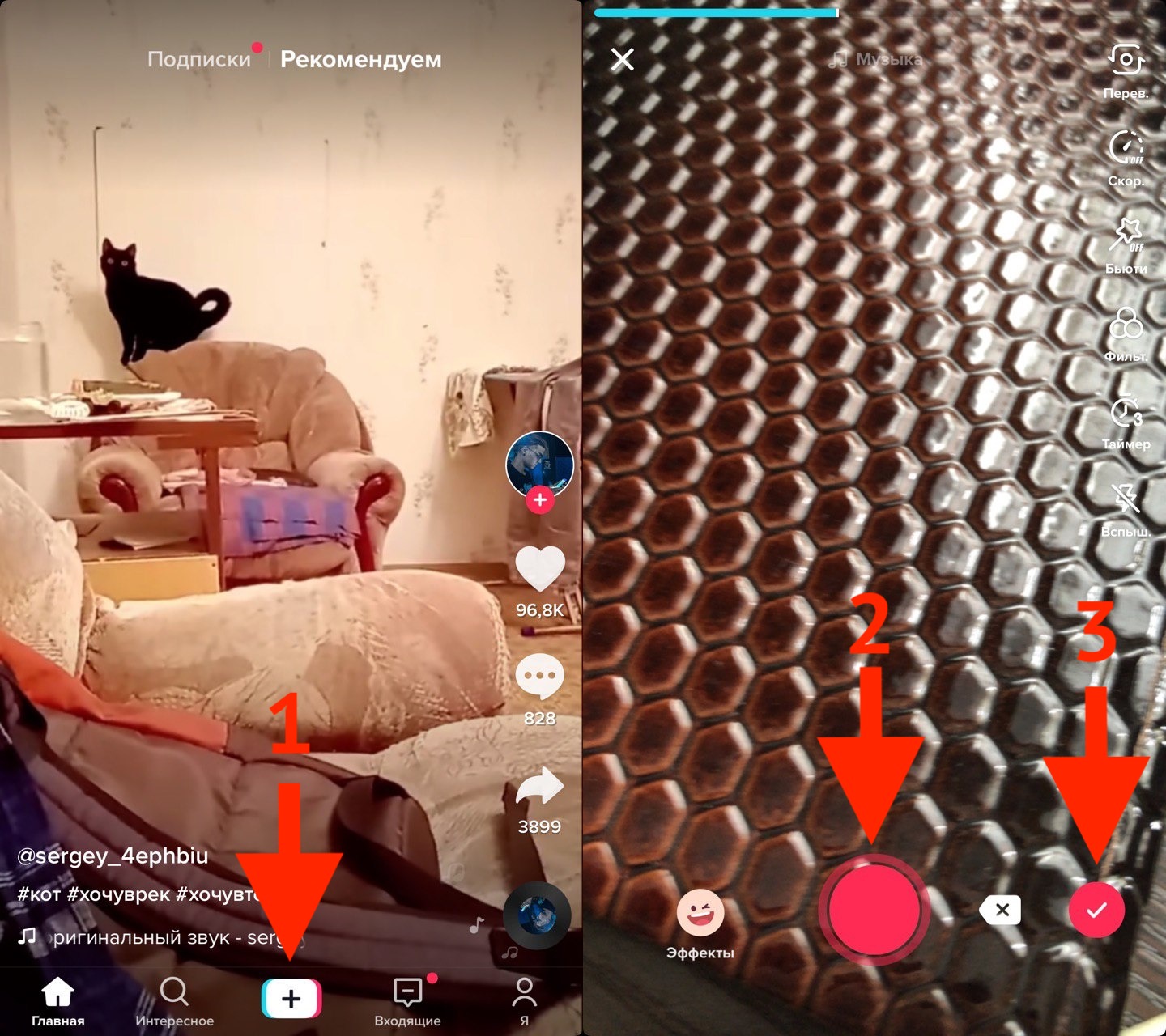 Некоторые файлы cookie размещаются сторонними службами, отображаемыми на наших страницах.
Некоторые файлы cookie размещаются сторонними службами, отображаемыми на наших страницах.
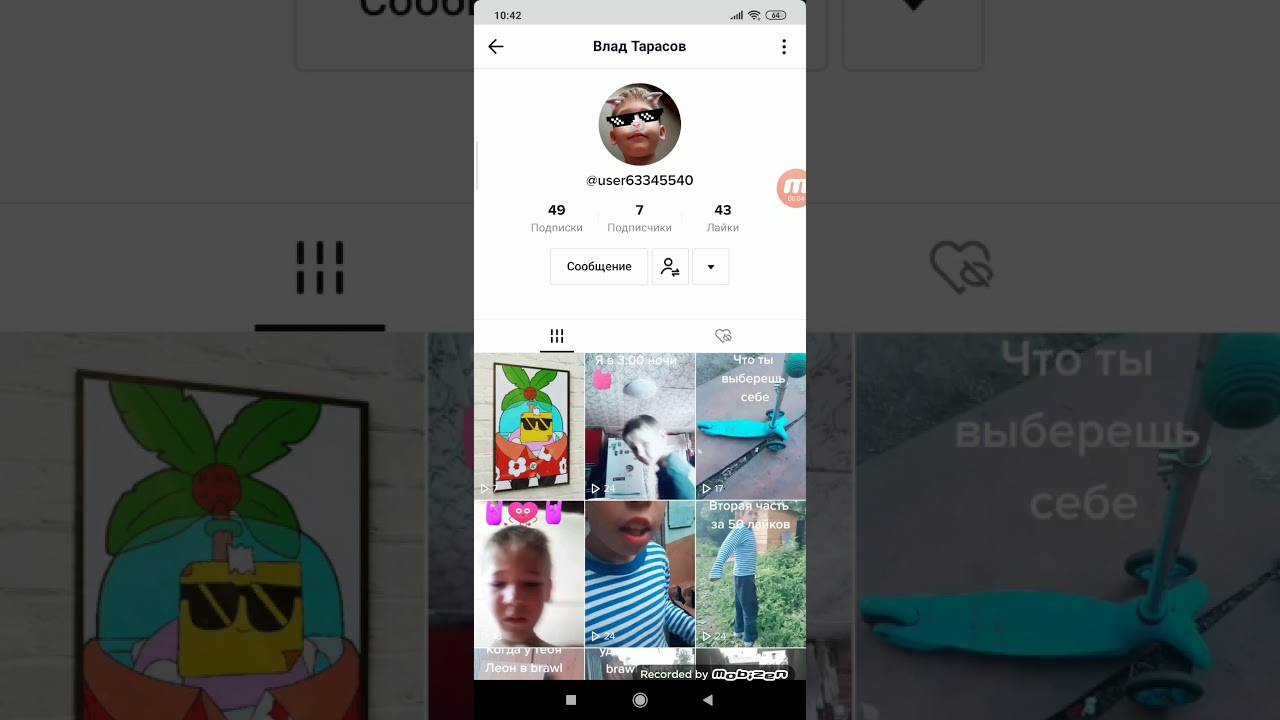 Чтобы повторить переход, нажимают на кнопку несколько раз. Если нужно приблизить ролик в середине или в конце, то на таймлайне отмечают время применения эффекта.
Чтобы повторить переход, нажимают на кнопку несколько раз. Если нужно приблизить ролик в середине или в конце, то на таймлайне отмечают время применения эффекта.

 Если при подготовке видео происходило что-то смешное или интересное и это попало на камеру, данный момент можно вставить в ролик. Тогда приближение будет работать как сноска в книге.
Если при подготовке видео происходило что-то смешное или интересное и это попало на камеру, данный момент можно вставить в ролик. Тогда приближение будет работать как сноска в книге.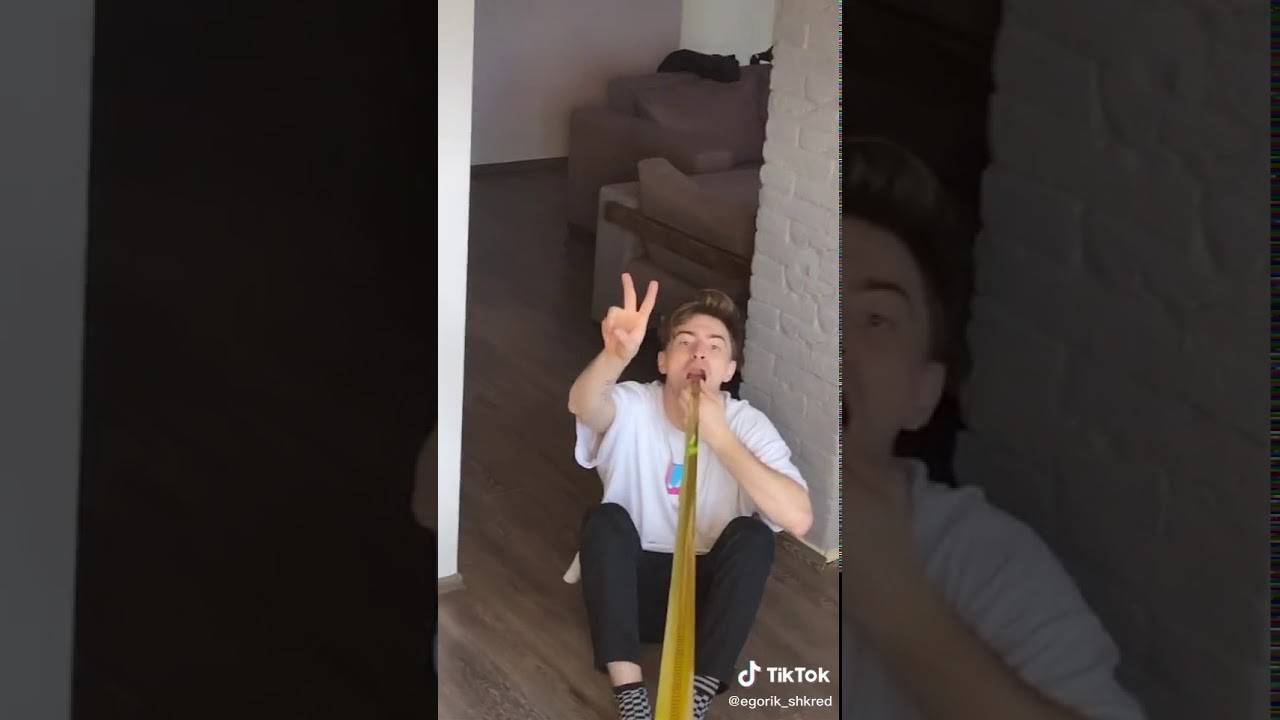 Слева внизу вы увидите ее название и изображение. Тапните по нему, чтобы открыть страницу с эффектом.
Слева внизу вы увидите ее название и изображение. Тапните по нему, чтобы открыть страницу с эффектом.
 Вы можете использовать всевозможные фильтры, эффекты кошек и собак, модные эффекты, всевозможные забавные сезонные эффекты и так далее.Коснитесь эффекта, который хотите добавить, и он появится на экране.
Вы можете использовать всевозможные фильтры, эффекты кошек и собак, модные эффекты, всевозможные забавные сезонные эффекты и так далее.Коснитесь эффекта, который хотите добавить, и он появится на экране.  Затем вы можете добавить еще один эффект до конца видео. TikTok позволяет комбинировать несколько эффектов в одном видео, так что вы можете создавать веселые моменты.
Затем вы можете добавить еще один эффект до конца видео. TikTok позволяет комбинировать несколько эффектов в одном видео, так что вы можете создавать веселые моменты. Вы можете быстро создавать видеоролики о свадьбах, днях рождения или путешествиях без каких-либо специальных знаний.Используя эту функцию, вы можете получить качественное видео в течение нескольких секунд, прежде чем экспортировать его и поделиться им в платформе социальных сетей.
Вы можете быстро создавать видеоролики о свадьбах, днях рождения или путешествиях без каких-либо специальных знаний.Используя эту функцию, вы можете получить качественное видео в течение нескольких секунд, прежде чем экспортировать его и поделиться им в платформе социальных сетей.